COBISS3/Elektronski viri V
|
|
|
- Alžběta Veronika Holubová
- před 6 lety
- Počet zobrazení:
Transkript
1 COBISS3/Elektronski viri V Priročnik za uporabnike
2 IZUM, 2017 COBISS, COMARC, COBIB, COLIB, IZUM so zaščitene znamke v lasti javnega zavoda IZUM. Oracle in Java sta zaščiteni blagovni znamki družbe Oracle Corp. ali njenih lastniško povezanih družb. Druge uporabljene blagovne znamke pripadajo njihovim lastnikom. Priročnik vključuje vse dopolnitve od izdaje prve verzije tiskanega priročnika v juniju 2014 do danes. Vsebina je usklajena z delovanjem programske opreme COBISS3, V , in velja tudi za vse nadaljnje verzije programske opreme do preklica ali do objave nove elektronske verzije priročnika. IZUM, zadnje spremembe vsebine: junij 2017 ISSN
3 KAZALO VSEBINE PREDGOVOR... PREDGOVOR-1 O NAVODILIH... O NAVODILIH-1 1 UVOD NAKUP ELEKTRONSKIH VIROV Nakup paketa ali licence za samostojni e-vir Vnos paketa/licence Brisanje paketa/licence Predplačilo Plačilo Splošni postopki OBVEZNI IZVOD ELEKTRONSKIH PUBLIKACIJ Prejem Vnos licence Vnos več licenc Izdaja potrdila o prejemu Reklamiranje POVEZAVA S PORTALI ZA IZPOSOJO E-KNJIG Nakup licence za izposojo e-knjige Vnos podatkov o paketu Vključitev licenc za izposojo v paket Prenos licence za izposojo v drug paket Predplačilo Plačilo Izposoja e-knjige Splošni postopki DRUGI POSTOPKI V SEGMENTU Vzdrževanje podatkov o partnerjih Vzdrževanje podatkov o skladih Priprava predloge skladov Nastavitev števcev listin POVEZAVA Z DRUGIMI SEGMENTI IN BIBLIOGRAFSKIMI BAZAMI PODATKOV COBISS3/Nabava COBISS3/Izposoja, COBISS2/Izposoja COBISS3/Izpisi COBISS3/Upravljanje aplikacij COBISS IZUM, junij 2017 KAZALO-1
4 COBISS3/Elektronski viri COBISS Dodatki A IZPISI... DODATEK A-1 A.1 Izpisovanje... Dodatek A.1-1 A.2 Opis posameznih izpisov... Dodatek A.2-1 A.2.1 Potrdilo o prejemu obveznega izvoda E... Dodatek A.2-1 A.2.2 Reklamacija za obvezni izvod E... Dodatek A.2-1 B SEZNAMI... DODATEK B-1 B.1 Seznam izpisov... Dodatek B.1-1 B.2 Vnos vhodnih parametrov za pripravo izpisov... Dodatek B.2-1 B.2.1 Seznam E-SEZ Dodatek B.2-1 B.2.2 Seznam E-SEZ Dodatek B.2-1 B.2.3 Seznama E-SEZ-03 in E-SEZ Dodatek B.2-1 B.3 Opis posameznih izpisov... Dodatek B.3-1 B.3.1 E-SEZ-01: Seznam licenc za izposojo... Dodatek B.3-1 B.3.2 E-SEZ-02: Seznam paketov/licenc... Dodatek B.3-1 B.3.3 E-SEZ-03: Seznam izposojenih e-knjig po naslovih in številu izposoj... Dodatek B.3-2 B.3.4 E-SEZ-04: Seznam neizposojenih e-knjig po naslovih... Dodatek B.3-2 C PORABA SREDSTEV... DODATEK C-1 C.1 Seznam izpisov... Dodatek C.1-1 C.2 Vnos vhodnih parametrov za pripravo izpisov... Dodatek C.2-1 C.2.1 Poročila E-PS-01, E-PS-02, E-PS-05 in E-PS Dodatek C.2-1 C.2.2 Poročili E-PS-03 in E-PS Dodatek C.2-1 C.2.3 Poročilo E-PS Dodatek C.2-2 C.3 Opis posameznih izpisov... Dodatek C.3-1 C.3.1 E-PS-01: Plačila računov po skladih/vrstah stroškov... Dodatek C.3-1 C.3.2 E-PS-02: Plačila računov z odbitkom vstopnega DDV po skladih/vrstah stroškov... Dodatek C.3-2 C.3.3 E-PS-03: Plačila avansov po skladih... Dodatek C.3-2 C.3.4 E-PS-04: Plačila avansov z odbitkom vstopnega DDV po skladih... Dodatek C.3-3 C.3.5 E-PS-05: Plačila posrednih stroškov nabave po skladih... Dodatek C.3-4 C.3.6 E-PS-06: Plačila posrednih stroškov nabave z odbitkom vstopnega DDV po skladih... Dodatek C.3-5 C.3.7 E-PS-07: Preplačila po dobaviteljih... Dodatek C.3-6 D STATISTIKE... DODATEK D-1 D.1 Seznam izpisov... Dodatek D.1-1 D.2 Izbor podatkov za pripravo izpisov... Dodatek D.2-1 D.3 Vnos vhodnih parametrov za pripravo izpisov... Dodatek D.3-1 D.3.1 Statistike E-STA-L01, E-STA-L02, E-STA-L03, E-STA-L04, E-STA-L05, D-STA-L06 in E-STA-L07... Dodatek D.3-1 D.3.2 Statistiki E-STA-P01 in E-STA-P02... Dodatek D.3-1 D.3.3 Statistika E-STA-I01... Dodatek D.3-1 D.3.4 Statistika E-STA-B01... Dodatek D.3-2 D.4 Opis posameznih izpisov... Dodatek D.4-1 D.4.1 E-STA-L01: Licence za izposojo po ponudniku/vrsti licence... Dodatek D.4-1 D.4.2 E-STA-L02: Licence za izposojo po jeziku/vrstilcu UDK... Dodatek D.4-1 KAZALO-2 IZUM, junij 2017
5 COBISS COBISS3/Elektronski viri D.4.3 E-STA-L03: Licence za izposojo po starostni skupini/vrstilcu UDK... Dodatek D.4-1 D.4.4 E-STA-L04: Licence za izposojo po vrsti vsebine... Dodatek D.4-2 D.4.5 E-STA-L05: Licence za izposojo razmerja v splošni knjižnici... Dodatek D.4-2 D.4.6 E-STA-L06: Licence za izposojo razmerja v splošni knjižnici/po skladih... Dodatek D.4-2 D.4.7 E-STA-L07: Licence za izposojo razmerja v splošni knjižnici/po skladih z odbitkom vstopnega DDV... Dodatek D.4-3 D.4.8 E-STA-P01: Paketi/licence po tipu/načinu nabave/vrsti licence... Dodatek D.4-3 D.4.9 E-STA-P02: Paketi/licence po tipu/načinu nabave/vrsti vira... Dodatek D.4-4 D.4.10 E-STA-I01: Izposoja e-knjig po ponudniku/vrsti licence... Dodatek D.4-4 D.4.11 E-STA-B01: Bibliografski zapisi diplomske, magistrske in specialistične naloge ter disertacije v polnem besedilu... Dodatek D.4-5 E PODATKI ZA NADALJNO OBDELAVO... DODATEK E-1 E.1 Seznam izpisov... Dodatek E.1-1 E.2 Vnos vhodnih parametrov za pripravo izpisov... Dodatek E.2-1 E.2.1 Izvoz E-IZV Dodatek E.2-1 E.2.2 Izvoz E-IZV Dodatek E.2-1 E.2.3 Izvoz E-IZV Dodatek E.2-1 E.3 Opis posameznih izpisov... Dodatek E.3-1 E.3.1 E-IZV-01: Licence za izposojo (polni format)... Dodatek E.3-1 E.3.2 E-IZV-02: Paketi/licence (polni format)... Dodatek E.3-1 E.3.3 E-IZV-03: Izposojene e-knjige (polni format)... Dodatek E.3-1 IZUM, junij 2017 KAZALO-3
6
7 PREDGOVOR COBISS3 je ime za tretjo generacijo programske opreme, ki jo je IZUM razvil za potrebe delovanja sistema COBISS. Prva generacija programske opreme se je imenovala ATLASS, tej je sledila programska oprema z enakim imenom kot sistem COBISS (zdaj imenovana COBISS2), najnovejša pa je programska oprema COBISS3, razvita na osnovi objektne tehnologije. Z novo zasnovo so bila v proces razvoja programske opreme COBISS3 vključena nova orodja za objektno analizo, načrtovanje, izvedbo in upravljanje s konfiguracijami. Ena od arhitekturnih značilnosti programske opreme COBISS3 je njena tridelna zasnova: uporabniški vmesnik, poslovna logika in baza podatkov. Vse troje povezuje objektni model RMI (Remote Method Invocation), za baze podatkov pa se uporablja Oracle. Programska oprema COBISS3 je razvita v javi, ki je več kot samo programski jezik, saj omogoča, da omenjena programska oprema deluje v različnih okoljih: uporabniški vmesnik (Windows 98/Windows 7/ME/2000/XP/Vista, Linux, Mac) poslovna logika (Windows 2000/XP, Linux) baza podatkov (Windows 2000/XP, Linux) Programska oprema COBISS3 vsebuje devet segmentov: COBISS3/Katalogizacija COBISS3/Nabava COBISS3/Serijske publikacije COBISS3/Elektronski viri COBISS3/Zaloga COBISS3/Izposoja COBISS3/Medknjižnična izposoja COBISS3/Izpisi COBISS3/Upravljanje aplikacij COBISS3/Katalogizacija je osrednji segment programske opreme COBISS3, ki podpira vzajemno katalogizacijo v okviru kooperativnega online bibliografskega sistema in servisov COBISS. Omogoča izvajanje postopkov pri delu z bibliografskimi in normativnimi zapisi v različnih bazah podatkov: IZUM, junij 2017 PREDGOVOR-1
8 COBISS3/Elektronski viri COBISS iskanje in pregledovanje zapisov, kreiranje in urejanje zapisov, prevzemanje zapisov iz COBIB-a in raznih tujih baz podatkov, razreševanje podvojenih zapisov, razreševanje lokalnih bibliografskih zapisov ter razdruževanje normativnih zapisov. Vse postopke obdelave bibliografskih virov in tudi postopke pri delu z normativnimi zapisi izvajamo v enotnem vmesniku za katalogizacijo. COBISS3/Nabava je segment, ki omogoča knjižnicam avtomatizacijo naslednjih postopkov pridobivanja monografskih publikacij: nakup gradiva, ki vključuje izbor za naročanje gradiva, naročanje gradiva, predplačilo naročenega gradiva, prejem naročenega gradiva in plačilo prejetega gradiva; prejem gradiva iz zamene in pošiljanje gradiva v zameno; prejem in pošiljanje obveznih izvodov, prejem darovanega gradiva in evidentiranje drugih načinov prejema gradiva; reklamiranje nedospelega gradiva, prejetega gradiva, prejetega dokumenta za plačilo avansa in prejetega računa; vzdrževanje podatkov o partnerjih in skladih ter nastavitev števcev. COBISS3/Serijske publikacije je segment, ki omogoča avtomatizacijo naslednjih postopkov pridobivanja serijskih publikacij: nakup publikacij, ki vključuje izbor za naročanje publikacij, naročanje publikacij, odpoved naročila, predplačilo in plačilo publikacij; prejem publikacij iz zamene, obveznih izvodov in darov ter drugi načini prejema; vzdrževanje podatkov o vzorcih izhajanja ter izvajanje kontrole dotoka; pošiljanje publikacij v zamenjavo in pošiljanje obveznih izvodov; reklamiranje manjkajočih zvezkov, prejetega dokumenta za plačilo avansa in prejetega računa; vzdrževanje podatkov o partnerjih in skladih ter nastavitev števcev. COBISS3/Elektronski viri je segment, ki omogoča knjižnicam avtomatizacijo naslednjih postopkov pridobivanja elektronskih virov: nakup paketov in licenc za samostojne elektronske vire, predplačilo in plačilo elektronskih virov, prejem obveznega izvoda elektronskih publikacij, povezavo s portali za izposojo e-knjig, vzdrževanje podatkov o partnerjih in skladih ter nastavitev števcev. COBISS3/Zaloga je segment, ki vključuje naslednje postopke: dodajanje polj 996/997 in 998 ter vnos in spreminjanje podatkov v teh poljih, kopiranje podatkov v poljih 996/997, spreminjanje statusa v več poljih 996/997 v zapisu, spreminjanje podatkov v poljih 996/997 preko inventarnih številk ali številk za izposojo, razvrščanje polj 996/997 v zapisu, oblikovanje kompleta, izpis nalepk, inventarizacijo monografskih publikacij, odpis manjkajočih izvodov monografskih publikacij po inventuri. Pri vodenju zaloge serijskih publikacij je možna inventarizacija serijskih publikacij, priprava in urejanje vzorcev izhajanja, beleženje dotoka publikacij na osnovi vzorcev izhajanja, podpora pri postopkih vezave in razvezave zvezkov ter odpisov zvezkov in letnikov serijskih publikacij. Segment vključuje še naslednje postopke: kreiranje dodatnih lokalnih zapisov, prenos polj 996/997 iz enega bibliografskega zapisa v drugega, prikaz zapisov v formatu COMARC, pregled stanja izvodov v izposoji, vpis opombe za izposojo, izpis seznama novosti, nastavitve števcev za dodajanje inventarnih številk, tekočih številk v signaturi in številk za izposojo, prikaz seznama knjižnic, dopolnitev podatkov o gradivu z multimedijsko vsebino, preverjanje in izbor izločenega knjižničnega gradiva ter urejanje podatkov za koordinacijo nabave. PREDGOVOR-2 IZUM, junij 2017
9 COBISS COBISS3/Elektronski viri COBISS3/Izposoja je segment, ki omogoča knjižnicam avtomatizacijo naslednjih postopkov: vpis in spremembo podatkov o članih, brisanje podatkov o članu, spremembo številke izkaznice, izpis nalepke za člansko izkaznico, izposojo gradiva na dom ali v čitalnico, podaljšanje roka izposoje, spremembo datuma poteka, vračanje gradiva z možnostjo, da člana izberemo ali ne izberemo, rezervacije prostega in neprostega gradiva, vračanje gradiva z zadržkom, evidentiranje izgube gradiva, izpis zadolžnice za člana ter prenos podatkov iz referenčne baze podatkov o študentih. Za serijske publikacije je možno določiti stalne rezervacije in evidentirati kroženje posameznih zvezkov serijskih publikacij. V knjižnicah, ki imajo izposojo organizirano po oddelkih, je možno: ločeno voditi evidenco izposoje po oddelkih, medoddelčno izposoditi gradivo iz matičnega oddelka v gostiteljski oddelek, izposoditi dalje to gradivo članom v gostiteljskem oddelku, vrniti gradivo v katerem koli oddelku ter iskati gradivo po katalogu v posameznih oddelkih. Pri posameznih izvodih gradiva je za potrebe izposoje možen vpis opombe o izvodu, pri izposojenem gradivu pa še vpis začasne opombe. V lokalnem katalogu je možno poiskati gradivo ali posamezne izvode, pogledati bibliografske podatke in podatke o stanju zaloge ter dobiti informacijo, pri kom je gradivo izposojeno, če ni prosto. Podatke o vpisanih članih je možno iskati po različnih kriterijih in jih nato v obliki seznama izpisati tudi na tiskalnik. V knjižnicah, ki svojim članom zaračunavajo določene storitve, so možni postopki: vzdrževanje cenika, evidentiranje in poravnava terjatev, izpis računa, brisanje terjatev, storniranje poravnave terjatev, zaključitev blagajne in pregled blagajniških transakcij. Za člane, ki zamujajo z vračilom gradiva, je možno pripraviti in izpisati opomine. Knjižnicam je omogočeno spreminjanje vsebine obrazcev za opomine, časovnih parametrov izposoje, spreminjanje koledarja, kdaj je knjižnica odprta, spreminjanje nastavitev za elektronsko obveščanje članov, nastavitev omejitve števila izposojenih izvodov, števila podaljšanj in rezervacij, obdobja veljavnosti članstva za posamezne kategorije članov, spreminjanje naslova spletne strani s kontaktnimi podatki in obvestili v zvezi s servisom Moja knjižnica. Knjižnicam je omogočeno tudi izvajanje avtomatiziranih postopkov izposoje v oddelku potujoče knjižnice (v bibliobusu), uporaba RFID-knjigomata in RFID-čitalnika na izposojevalnem pultu. COBISS3/Medknjižnična izposoja je segment, ki vključuje naslednje postopke: evidentiranje naročnikovega zahtevka za MI, rezervacijo gradiva domače knjižnice, naročanje gradiva pri dobavitelju ali v skladišču, evidentiranje prejema gradiva od dobavitelja ali iz skladišča, dobave gradiva naročniku, vračila gradiva naročnika in vračila gradiva dobavitelju ali v skladišče. Vključuje tudi pripravo in izstavitev računov za pravne osebe partnerje, ki se pojavljajo kot naročniki ali plačniki opravljenih storitev, pripravo obvestil za naročnike in dobavitelje, vzdrževanje podatkov o partnerjih in ceniku ter nastavitev števcev. COBISS3/Izpisi je segment, ki omogoča oblikovanje različnih vrst izpisov, kot so raznovrstni obrazci, poslovne listine, statistike ipd. Izpisi se pripravljajo na osnovi podatkov iz vseh segmentov programske opreme COBISS3. Pripravljene izpise lahko pošljemo na tiskalnik ali po e-pošti. Tipske izpise za posamezne segmente oblikujemo v IZUM-u. COBISS3/Upravljanje aplikacij je segment, ki omogoča knjižnicam vzdrževanje podatkov o domači knjižnici in partnerjih ter vpogled v podatke o uporabnikih sistema. IZUM, junij 2017 PREDGOVOR-3
10 COBISS3/Elektronski viri COBISS Priročnik vključuje vse dopolnitve od izdaje prve verzije tiskanega priročnika do danes. Vsebina je usklajena z delovanjem trenutno veljavne verzije programske opreme COBISS3 in velja tudi za vse nadaljnje verzije programske opreme do preklica ali do objave nove elektronske verzije priročnika. Vsebina priročnika je shranjena na portalu Izobraževanje in dostopna z izbiro E- priročniki, neposredni dostop do vsebine na portalu pa je mogoč tudi iz menija Pomoč v programski opremi COBISS3. Za lažje razumevanje delovanja programske opreme je v priročnik Osnovna navodila COBISS3 dodan slovar z definicijami uporabljenih izrazov. Informacije in pomoč lahko dobite na sedežu nacionalnega centra COBISS, ki je odgovoren za sistem COBISS v vaši državi (kontaktni podatki so objavljeni na zadnji strani priročnika). PREDGOVOR-4 IZUM, junij 2017
11 O NAVODILIH Dogovori pri pisanju navodil: 1. Imena oken ter zavihkov in gumbov so izpisana krepko. Primeri: Odpre se urejevalnik Naročilo. Odpre se okno Preklic naročila. Kliknemo zavihek Podrobnosti. Kliknemo gumb Izberi. 2. Krepko so izpisana imena menijev in metod v menijski vrstici. Vedno je najprej navedeno ime menija, sledi mu ime metode. Krepko so izpisana tudi imena razredov. Primera: Izberemo razred Naročilo. Izberemo metodo Razred / Nov objekt. 3. Krepko in hkrati ležeče so izpisani deli besedila, ki jih želimo poudariti. Primer: Destinacija je lahko e-naslov ali tiskalnik. 4. Ikone so podane grafično. Primer: Kliknemo ikono. 5. Imena atributov, parametrov in spustnih seznamov so izpisana med dvojnimi narekovaji. IZUM, junij 2014 O NAVODILIH-1
12 COBISS3/Elektronski viri COBISS Primer: Pri "Prikaz rezultatov iskanja" izberemo prikaz, v katerem želimo izpisati rezultate iskanja. 6. Vrednosti atributov so izpisane ležeče. Primer: Če naročnik želi kopijo članka, izberemo pri "Vrsta storitve" vrednost nakup, pri "Vrsta gradiva" vrednost članek in pri "Medij gradiva" vrednost kopija. 7. Tipke na tipkovnici so ponazorjene v lomljenem oklepaju. Primeri: <Enter>, <Tab>, <Shift>, <Ctrl>, <Alt>, <Esc>. 8. Znak plus (+) med imenoma tipk pomeni, da moramo hkrati pritisniti obe tipki na tipkovnici. Primer: <Ctrl> + <P> zahteva, da hkrati pritisnemo tipki <Ctrl> in <P>. To storimo tako, da pritisnemo tipko <Ctrl>, jo zadržimo in nato pritisnemo še tipko <P>. O NAVODILIH-2 IZUM, junij 2014
13 1 UVOD Opredelitev e-virov Pogoji za izvedbo osnovnih postopkov Nakup e-virov Predplačilo Segment COBISS3/Elektronski viri podpira nabavo elektronskih virov (v nadaljevanju e-virov), ki so objavljeni na svetovnem spletu ali računalniških omrežjih. Postopke nabave e-virov lahko izvajamo tako za gradivo, za katero v lokalni bazi podatkov obstaja bibliografski zapis, kot tudi za vse drugo gradivo. Nabava e-virov na fizičnih nosilcih je podprta s segmentoma COBISS3/Nabava in COBISS3/Serijske publikacije. V navodilih so opisani vsi osnovni postopki, povezani z nabavo e-virov, ki jih lahko izvedemo v segmentu COBISS3/Elektronski viri. Med e-vire uvrščamo različne podatkovne zbirke: e-knjige, e-serijske publikacije in baze podatkov. Knjižnice lahko nabavijo paket (zbirko) e-virov ali samostojen e-vir (npr. spletni slovar). Pri tem gre običajno za nakup licence za dostop do e-virov za določeno obdobje. Knjižnica lahko kupi e-vir tudi v trajno last in z nakupom postane lastnik vsebine. Do e-virov lahko dostopamo bodisi tako, da jih pregledujemo na spletnem naslovu, bodisi tako, da si jih izposodimo in naložimo na bralno ali kakšno drugo mobilno napravo. Izposojamo si lahko predvsem e-knjige. Izposoja poteka po podobnih načelih, kot veljajo pri izposoji tiskane knjige. Pred začetkom izvedbe postopkov pridobivanja gradiva v segmentu COBISS3/Elektronski viri moramo: vpisati v bazo podatkov o partnerjih ponudnike e-virov, s katerimi sklepamo licenčne pogodbe odpreti sklade, v katerih vodimo nakazila, porabo in stanje namensko zbranih sredstev za nakup e-virov nastaviti začetne vrednosti na števcih listin Ob nakupu e-vira vpišemo podatke o paketu ali o licenci za samostojni e-vir in sklenjeni licenčni pogodbi. Če za e-vir obstaja bibliografski zapis v lokalni bazi podatkov, lahko podatke o licenci povežemo z bibliografskim zapisom. Pred računom lahko od dobavitelja prejmemo predračun, avansni račun, ponudbo za plačilo ali kakšno drugo obvestilo o znesku zahtevanega plačila pred nakupom paketa e-virov ali posamezne licence. Na osnovi prejetega dokumenta plačamo dobavitelju avans. IZUM, junij
14 COBISS3 /Elektronski viri COBISS Plačilo Obvezni izvod e-virov Povezava s portali za izposojo e-knjig Povezava z drugimi segmenti Pooblastilo za delo v segmentu Z računom plačamo paket, licenco za izposojo e-knjige, uporabnino za e- knjige, članarino ali DRM-zaščito (Digital rights management) gradiva. Prejete obvezne izvode e-virov evidentiramo kot licence. Zavezancu pošljemo potrdilo o prejemu. Kadar želimo obvezne izvode izterjati od zavezanca, ki jih je dolžan poslati nacionalni depozitarni knjižnici, pripravimo reklamacijo. Sistem COBISS omogoča povezavo s tistimi portali za izposojo e-knjig, ki so povezljivi s sistemom COBISS. Pri prijavi člana knjižnice na portal se preverijo podatki za avtentikacijo člana. Pri nakupu licence za izposojo e- knjige na portalu ponudnika se podatki o licenci programsko vpišejo v segment COBISS3/Elektronski viri. Vsakokrat, ko si član knjižnice izposodi e-knjigo, se to programsko zabeleži v segmentu COBISS3/Izposoja ali COBISS2/Izposoja. Hkrati se v segmentu COBISS3/Elektronski viri osvežijo tudi podatki o pripadajoči licenci. Segment COBISS3/Elektronski viri je povezan s segmenti COBISS3/Nabava, COBISS3/Serijske publikacije, COBISS3/Izposoja ali COBISS2/Izposoja, COBISS3/Izpisi in COBISS3/Upravljanje aplikacij. V segmentu COBISS3/Elektronski viri lahko delajo vsi, ki imajo pooblastila za delo v segmentih COBISS3/Nabava in COBISS3/Serijske publikacije. 1-2 IZUM, junij 2017
15 2 NAKUP ELEKTRONSKIH VIROV V poglavju je opisan postopek nakupa e-virov. Ob nakupu e-virov vpišemo podatke o paketu ali o licenci za samostojni e-vir ter o sklenjeni licenčni pogodbi. Pred računom lahko od dobavitelja prejmemo predračun, avansni račun, ponudbo za plačilo ali kakšno drugo obvestilo o znesku zahtevanega plačila. Na osnovi prejetega dokumenta plačamo dobavitelju avans. Račun se lahko nanaša na nakup paketa e-virov ali na nakup samostojnega e- vira. Podpoglavja: Vnos paketa ali licence za samostojni e-vir Predplačilo Plačilo Splošni postopki IZUM, junij
16
17 COBISS COBISS3/Elektronski viri 2.1 NAKUP PAKETA ALI LICENCE ZA SAMOSTOJNI E-VIR Ob nakupu e-virov vpišemo podatke o paketu ali licenci za samostojni e-vir. Vnesemo oznako paketa ali licence, ponudnika, način nabave, vrsto vira, način dostopa, vrsto licence, veljavnost od do, število naslovov v paketu, število hkratnih dostopov, ceno, podatke o licenčni pogodbi in dobavitelja. Če za e-vir obstaja bibliografski zapis v lokalni bibliografski bazi podatkov, lahko podatke o paketu ali licenci povežemo z gradivom, tj. bibliografskim zapisom. Paket ali licenco lahko zbrišemo iz baze podatkov Vnos paketa/licence Podatke o paketu e-virov ali o licenci za samostojni e-vir vnašamo v urejevalniku Paket/licenca. Postopek 1. Označimo razred Paket/licenca. 2. Izberemo metodo Razred / Nov objekt. Odpre se urejevalnik Paket/licenca. 3. Pri "Oznaka paketa/licence" vnesemo identifikacijsko oznako, ki paket ali licenco enolično določa in se uporablja za iskanje po ključu. Če vnašamo podatke za samostojni e-vir, lahko vnesemo njegov naslov ali pa mu določimo drugo oznako. 4. Označimo potrditveno polje "Veljavno", če je paket ali samostojni e-vir na voljo članom knjižnice. 5. Vnesemo ponudnika. 6. Pri "Način nabave" izberemo ustrezno vrednost. 7. Pri "Vrsta vira" izberemo ustrezno vrednost. Izbiramo lahko med vrednostmi: e-knjiga kadar kupimo licenco za e-knjigo e-serijska publikacija kadar kupimo licenco za serijsko publikacijo baza podatkov kadar kupimo licenco za bazo podatkov drugo Če smo kupili elektronsko zbirko različnih vrst e-virov, lahko izberemo vrsto vira, ki predstavlja glavnino zbirke. 8. Pri "Način dostopa" izberemo ustrezno vrednost. Izbiramo lahko med vrednostmi: izposoja kadar do e-knjige dostopamo tako, da si jo izposodimo in naložimo na bralno napravo IZUM, oktober
18 COBISS3/Elektronski viri COBISS javna domena kadar je e-vir prosto dostopen na spletu IP-zaščita kadar je dostop do e-vira omogočen samo z določenih računalnikov avtorizacija kadar dostop zahteva registracijo uporabnika (uporabniško ime in geslo) 9. Pri "Vrsta licence" izberemo ustrezno vrednost. Izbiramo lahko med vrednostmi: osnovni paket kadar kupimo osnovni paket ponudnika; običajno ta paket obsega vse naslove, ki jih ponudnik ponuja na svojem portralu časovni zakup dostopa kadar zakupimo dostop do paketa ali samostojnega e-vira za določeno obdobje (običajno eno leto) arhivski izvod kadar imamo, običajno omejen, dostop do arhiviranega izvoda e-vira brezplačni izvod kadar je paket ali posamezni naslov prosto dostopen zakup izposoj kadar zakupimo določeno število izposoj samostojnega e-vira, običajno pri e-knjigi trajni dostop kadar kupimo časovno neomejen dostop do paketa ali samostojnega e-vira trajna last kadar kupimo paket ali samostojni e-vir v trajno last drugo 10. Pri "Velja od" in "Velja do" vnesemo obdobje, v katerem je licenca veljavna in je dostop do e-vira omogočen. Če je dostop do paketa ali samostojnega e-vira trajen, pustimo vnosno polje pri "Velja do" prazno. 11. Vnesemo število naslovov, vključenih v paket. Pri licenci za samostojni e- vir vnesemo število Vnesemo število hkratnih dostopov. 13. Vnesemo ceno paketa ali samostojnega e-vira, in sicer končno ceno z odštetim popustom in prištetim DDV-jem. Vse podrobnosti glede popusta in DDV-ja bomo vpisali pri vnosu prejetega računa. 14. Pri paketu e-knjig za izposojo, ki so zaščitene z DRM-zaščito, vnesemo ceno posamezne izposoje, in sicer končno ceno s prištetim DDV-jem. 15. Vnesemo številko in datum licenčne pogodbe. 16. Za vnos opombe kliknemo gumb Opomba. V okno za vnos opombe vnesemo besedilo in ga shranimo. Kadar cena posameznega paketa ali licence ni znana, ker je zajeta v ceni drugega paketa ali licence, lahko v opombo vpišemo komentar <CS\oznaka>. Pri oznaki navedemo oznako tistega paketa ali licence, pri kateri je vpisana skupna cena. 17. Pri "Tip" izberemo ustrezno vrednost: paket ali licenca za samostojni e-vir IZUM, oktober 2014
19 COBISS COBISS3/Elektronski viri 18. Določimo dobavitelja. Kliknemo gumb Dobavitelj. Gumb predstavlja povezavo z razredom Partner, kjer so navedeni tudi partnerji v vlogi dobaviteljev e-virov. Odpre se iskalnik Iskanje Partner. Poiščemo in izberemo dobavitelja. 19. Če za e-vir obstaja bibliografski zapis v lokalni bazi podatkov, kliknemo gumb Gradivo. Odpre se iskalnik Iskanje Bibliografski zapis. Poiščemo in izberemo bibliografski zapis. 20. Shranimo podatke. Paketu ali licenci za samostojni e-vir se programsko dodeli številka, ki je ni mogoče spremeniti Brisanje paketa/licence Paket ali licenco lahko zbrišemo iz baze podatkov. Pogoj Postopek Paket ali licenca nima povezanih postavk računa, postavk avansa in licenc za izposojo e-knjig. 1. V razredu Paket/licenca poiščemo in izberemo paket ali licenco, ki ga/jo želimo zbrisati. 2. Izberemo metodo Objekt / Zbriši. Paket ali licenca se zbriše iz baze podatkov. IZUM, oktober
20
21 COBISS COBISS3/Elektronski viri 2.2 PREDPLAČILO Predplačilo e-virov poteka po enakih postopkih kot predplačilo naročenega gradiva v segmentu COBISS3/Nabava ali COBISS3/Serijske publikacije. Postopki so opisani v priročniku COBISS3/Nabava, gl. pogl. 3.3, in priročniku COBISS3/Serijske publikacije, gl. pogl Posebnosti v segmentu COBISS3/Elektronski viri so: Avans lahko plačamo za nakup paketa, samostojnega e-vira ali licence za izposojo e-knjige. Najprej pri objektu Paket/licenca ali objektu Licenca za izposojo, naloženem na delovnem področju, izberemo metodo Vpiši avans. V avansu določimo obračunsko obdobje, za katero velja predplačilo. Sklad(-e) določimo za celoten avans preko gumba Skladi in Odstotki financiranja. Za sklade in pripadajoče odstotke financiranja si lahko pripravimo predlogo skladov (gl. pogl. 5.3). Pri shranjevanju avansa se izvedeta programski kontroli glede ujemanja števila skladov in števila odstotkov financiranja ter glede seštevka odstotkov financiranja, ki mora biti enak 100. V postavki avansa določimo vrsto stroška z izbiro ustrezne vrednosti iz šifranta). Po potrebi lahko dodatno vpišemo še predmet plačila avansa; besedilo oblikujemo sami. Postavka avansa ima med povezavami gradivo, tj. bibliografski zapis iz lokalne baze podatkov, če gre za predplačilo licence e-knjige za izposojo ali pa za predplačilo samostojnega e-vira. Če gre za predplačilo paketa, postavka ni povezana z gradivom. V postavki avansa ni tabele izvodov. Število izvodov, ki jih plačujemo, v postavki avansa vpišemo sami. Ko z enim avansom plačamo več paketov ali licenc za samostojni e-vir, cena posameznega paketa ali licence pa ni znana, vpišemo pri prvi postavki avansa skupno ceno. Pri preostalih postavkah vpišemo ceno 0,00, v "Opomba o ceni" pa vpišemo komentar <CS\oznaka>. Pri oznaki navedemo oznako tistega paketa ali licence, pri kateri je vpisana skupna cena. Plačan avans dodamo v račun z metodo Dodaj avans v račun. Po izbiri metode se odpre iskalnik računov. Poiščemo račun, ki je bil plačan z avansom. Če računa še nismo vpisali, kliknemo v iskalniku gumb Zapri. Odpre se nov račun, v katerem je avans dodan. Uredimo podatke v računu in ga plačamo (gl. pogl. 2.3). Če smo avans pomotoma dodali v račun in ga želimo iz računa odstraniti, lahko to storimo z metodo Odstrani avans iz računa. Metodo izberemo pri računu, ki ga imamo naloženega na delovnem področju. Podatki o plačilu avansa se ne vpisujejo med podatke o zalogi. IZUM, junij
22
23 COBISS COBISS3/Elektronski viri 2.3 PLAČILO Plačilo e-virov poteka po enakih postopkih kot plačilo gradiva v segmentu COBISS3/Nabava ali COBISS3/Serijske publikacije. Postopki so opisani v priročniku COBISS3/Nabava, gl. pogl. 3.5, in priročniku COBISS3/Serijske publikacije, gl. pogl Posebnosti v segmentu COBISS3/Elektronski viri so: Račun lahko plačamo za: nakup paketa nakup samostojnega e-vira nakup licence za izposojo e-knjige uporabnino za e-knjige članarino DRM-zaščito gradiva Najprej pri objektu Paket/licenca ali objektu Licenca za izposojo, naloženem na delovnem področju, izberemo metodo Vpiši račun. V računu določimo obračunsko obdobje, za katero velja plačilo. Sklad(-e) določimo za celoten račun preko gumba Skladi in Odstotki financiranja. Za sklade in pripadajoče odstotke financiranja si lahko pripravimo predlogo skladov (gl. pogl. 5.3). Pri shranjevanju računa se izvedeta programski kontroli glede ujemanja števila skladov in števila odstotkov financiranja ter glede seštevka odstotkov financiranja, ki mora biti enak 100. V postavki računa določimo vrsto stroška z izbiro ustrezne vrednosti iz šifranta). Po potrebi lahko dodatno vpišemo še predmet plačila računa; besedilo oblikujemo sami. Za vnos DRM-zaščite gradiva, članarine ali uporabnine za e-knjige kliknemo v urejevalniku Račun gumb Dodaj DRM, čla V račun se doda nova postavka, ki ima pri "Vrsta stroška" privzeto vrednost DRM-zaščita. Za vnos uporabnine za e-knjige spremenimo privzeto vrednost v uporabnina za e- knjige, za vnos članarine pa v članarina. V urejevalniku postavke pri "Štev. izvodov" vpišemo količino, pri "Cena na enoto" pa ceno. Postavka računa ima med povezavami gradivo, tj. bibliografski zapis, če gre za plačilo licence za izposojo e-knjige ali samostojnega e-vira. Če gre za plačilo paketa, DRM-zaščite gradiva, uporabnine za e-knjige ali članarine, postavka ni povezana z bibliografskim zapisom. V postavki računa ni tabele izvodov. Število izvodov, ki jih plačujemo, v postavki računa vpišemo sami. Ko z enim računom plačamo več paketov ali licenc za samostojni e-vir, cena posameznega paketa ali licence pa ni znana, vpišemo pri prvi postavki računa skupno ceno. Pri preostalih postavkah vpišemo ceno 0,00, v "Opomba o ceni" IZUM, oktober
24 COBISS3/Elektronski viri COBISS pa vpišemo komentar <CS\oznaka>. Pri oznaki navedemo oznako tistega paketa ali licence, pri kateri je vpisana skupna cena. Če smo paket ali licenco predhodno plačali z avansom, lahko avans dodamo v račun tako, da pri avansu izberemo metodo Dodaj avans v račun. Znesek računa in njegovih postavk se zniža za znesek plačanega avansa. Pri računu lahko avans odstranimo z metodo Odstrani avans iz računa. Podatki o plačilu računa se ne vpisujejo med podatke o zalogi IZUM, oktober 2014
25 COBISS COBISS3/Elektronski viri 2.4 SPLOŠNI POSTOPKI Splošni postopki so opisani v priročniku COBISS3/Nabava; gl. pogl IZUM, junij
26
27 3 OBVEZNI IZVOD ELEKTRONSKIH PUBLIKACIJ Poglavje vključuje opise postopkov, ki omogočajo evidentiranje prejema in reklamiranje obveznega izvoda elektronskih publikacij. Prejem evidentiramo, ko zavezanci oddajo samostojne publikacije, ki so dostopne le v elektronski obliki preko spleta, za dostop pa je potrebno plačilo ali registracija uporabnika z uporabniškim imenom in geslom. Zavezancu lahko izdamo potrdilo o prejemu obveznega izvoda. V tem segmentu ne evidentiramo pridobivanja tistih spletnih publikacij, ki jih z avtomatiziranimi postopki iskanja ter zajemanja pridobiva nacionalna depozitarna organizacija sama. Kadar zavezanec ne odda obveznega izvoda, mu lahko pošljemo reklamacijo. Podpoglavja: Prejem Reklamiranje IZUM, junij
28
29 COBISS COBISS3/Elektronski viri 3.1 PREJEM Prejem evidentiramo, ko zavezanci oddajo samostojne publikacije, ki so dostopne le v elektronski obliki preko spleta, za dostop pa je potrebno plačilo ali registracija uporabnika z uporabniškim imenom in geslom. V tem segmentu ne evidentiramo pridobivanja tistih spletnih publikacij, ki jih z avtomatiziranimi postopki iskanja ter zajemanja pridobiva nacionalna depozitarna organizacija sama. Prejem obveznega izvoda elektronske publikacije, dostopne preko spleta, evidentiramo kot novo licenco za samostojni e-vir v razredu Paket/licenca. Zavezancu lahko izdamo potrdilo o prejemu obveznega izvoda. Prejem obveznega izvoda elektronskih publikacij na fizičnih nosilcih evidentiramo v segmentih COBISS3/Nabava in COBISS3/Serijske publikacije Vnos licence Podatke o licenci za obvezni izvod vnašamo v urejevalniku Paket/licenca. Postopek 1. Označimo razred Paket/licenca. 2. Izberemo metodo Razred / Nov objekt. Odpre se urejevalnik Paket/licenca. 3. Pri "Oznaka paketa/licence" vnesemo identifikacijsko oznako, ki licenco enolično določa in se uporablja za iskanje po ključu. 4. Ko je licenca na voljo nacionalni depozitarni organizaciji, označimo potrditveno polje "Veljavno". 5. Vnesemo ponudnika. 6. Pri "Način nabave" izberemo vrednost obvezni izvod. 7. Pri "Vrsta vira" izberemo ustrezno vrednost. 8. Pri "Način dostopa" izberemo vrednost IP-zaščita, če je e-vir dostopen samo z določenih računalnikov. 9. Pri "Vrsta licence" izberemo vrednost arhivski izvod. 10. Pri "Velja od" vnesemo datum, od katerega je licenca veljavna. Datuma pri "Velja do" ne izpolnimo, ker je dostop trajen. 11. Pri "Štev. naslovov" vnesemo Vnesemo število hkratnih dostopov. Če število ni določeno, podatka ne izpolnimo. 13. Vnesemo ceno, in sicer ceno s prištetim DDV-jem. IZUM, marec
30 COBISS3/Elektronski viri COBISS 14. Za vnos opombe kliknemo gumb Opomba. V okno za vnos opombe vnesemo besedilo in ga shranimo. Kadar cena posamezne licence ni znana, ker je zajeta v ceni druge licence, lahko v opombo vpišemo komentar <CS\oznaka>. Pri oznaki navedemo oznako tiste licence, pri kateri je vpisana skupna cena. 15. Pri "Tip" izberemo vrednost licenca za samostojni e-vir. 16. Določimo dobavitelja. Kliknemo gumb Dobavitelj. Gumb predstavlja povezavo z razredom Partner, kjer so navedeni tudi partnerji v vlogi dobaviteljev e-virov. Odpre se iskalnik Iskanje Partner. Poiščemo in izberemo dobavitelja. 17. Določimo povezavo z gradivom, tj. bibliografskim zapisom v lokalni bazi podatkov, tako da kliknemo gumb Gradivo. Odpre se iskalnik Iskanje Bibliografski zapis. Poiščemo in izberemo bibliografski zapis. 18. Kliknemo zavihek Obvezni izvod. 19. Vnesemo datum prejema. 20. Pri "Refer. dokument" vpišemo številko prejete dobavnice. 21. Pri "Datum refer. dokumenta" vpišemo datum prejete dobavnice. 22. Vnesemo lahko opombo, ki se nanaša na obvezni izvod. Primer: Če je publikacija izšla v različnih formatih, npr. pdf, ebup, mobi, vnesemo licenco za vsak format posebej. Pri opombi o obveznem izvodu vnesemo oznako formata. 23. Shranimo podatke. Licenci se programsko dodeli številka, ki je ni mogoče spremeniti Vnos več licenc Za bibliografske zapise, ki smo jih poiskali in izbrali in ki še nimajo vpisane licence za obvezni izvod, lahko zapovrstjo vnašamo podatke o licencah za obvezni izvod. Postopek 1. Označimo razred Paket/licenca. 2. Izberemo metodo Razred / Vpiši licence za obvezne izvode spletnih publikacij. Odpre se iskalnik Iskanje / Bibliografski zapis. 3. Poiščemo in izberemo bibliografske zapise IZUM, marec 2015
31 COBISS COBISS3/Elektronski viri Odpre se okno, v katerem se izpišeta podatek o številu bibliografskih zapisov, ki še nimajo vpisane licence za obvezni izvod, in vprašanje, ali želimo licenco dodati. 4. Kliknemo gumb Da. Če želimo postopek končati, kliknemo gumb Ne. Odpre se urejevalnik Paket/licenca. Pri "Način nabave" se ponudi vrednost obvezni izvod, pri "Vrsta vira" e- knjiga, pri "Način dostopa" IP-zaščita, pri "Vrsta licence" arhivski izvod in pri "Tip" licenca za samostojni e-vir. Določena je tudi povezava z gradivom. 5. Vnesemo podatke o licenci (gl. pogl 3.1.1). 6. Shranimo podatke. Odpre se okno, v katerem se izpišeta podatek o številu bibliografskih zapisov, ki še nimajo vpisane licence za obvezni izvod, in vprašanje, ali želimo licenco dodati. 7. Ponovimo točke od 4 do Izdaja potrdila o prejemu Zavezancu lahko izdamo potrdilo o prejemu ene ali več publikacij. Potrdilo je pripravljeno v obliki za pošiljanje po e-pošti. Postopek Možnosti V razredu Paket/licenca poiščemo in izberemo licenco. Izberemo lahko več licenc hkrati. 2. Izberemo metodo Objekt / Pošlji. Odpre se okno Izbira definicije izpisa. 3. Izberemo Potrdilo o prejemu obveznega izvoda E. Odpre se okno Pregled in pošiljanje izpisa, iz katerega potrdilo pošljemo na že določene ali spremenjene destinacije. Pošiljanje izpisa je opisano v priročniku Osnovna navodila COBISS3; gl. pogl Potrdilo o prejemu več publikacij lahko pripravimo tudi tako, da označimo razred Paket/licenca in izberemo metodo Razred / Pošlji. Odpre se iskalnik licenc, v katerem poiščemo in izberemo licence. Nadaljnji postopek je enak prej opisanemu, gl. točko 3. IZUM, marec
32
33 COBISS COBISS3/Elektronski viri 3.2 REKLAMIRANJE Kadar zavezanec ne odda obveznega izvoda, mu lahko pošljemo reklamacijo. Podatke o publikaciji, o kateri želimo poslati dobavitelju reklamacijo, vnesemo v razredu Paket/licenca. Zavezancu lahko pošljemo reklamacijo za eno ali več publikacij. Postopek Možnosti Označimo razred Paket/licenca. 2. Izberemo metodo Razred / Nov objekt. Odpre se urejevalnik Paket/licenca. 3. Vnesemo podatke o licenci (gl. pogl ). 4. Kliknemo zavihek Obvezni izvod. 5. Vnesemo datum reklamiranja. 6. Vnesemo lahko opombo o reklamiranju. 7. Shranimo podatke. 8. Izberemo metodo Objekt / Pošlji. Odpre se okno Izbira definicije izpisa. 9. Izberemo Reklamacija za obvezni izvod E. Odpre se okno Pregled in pošiljanje izpisa, iz katerega potrdilo pošljemo na že določene ali spremenjene destinacije. Pošiljanje izpisa je opisano v priročniku Osnovna navodila COBISS3; gl. pogl Reklamacijo za več publikacij lahko pripravimo tudi tako, da označimo razred Paket/licenca in izberemo metodo Razred / Pošlji. Odpre se iskalnik licenc, v katerem poiščemo in izberemo licence. Nadaljnji postopek je enak prej opisanemu, gl. točko 8. Datum reklamiranja lahko hkrati vnesemo za več licenc. Označimo licence na delovnem področju in izberemo metodo Objekt / Vpiši datum reklamiranja. Odpre se okno, v katerem vnesemo datum reklamiranja. Po potrditvi se pri vseh označenih licencah vpiše datum reklamiranja. IZUM, marec
34
35 4 POVEZAVA S PORTALI ZA IZPOSOJO E-KNJIG V poglavju je opisana povezava sistema COBISS.SI s portali ponudnikov za izposojo e-knjig, ki so povezljivi s sistemom COBISS. Predpogoj je, da se ponudnik e-knjig in IZUM dogovorita o izmenjavi podatkov preko spletnih servisov. Ko na portalu ponudnika za izposojo e-knjig kupimo licenco za izposojo določene e-knjige, se podatki o tej licenci vpišejo med podatke o licencah za izposojo v segmentu COBISS3/Elektronski viri. Če bibliografski zapis za to e- knjigo še ne obstaja v lokalni bibliografski bazi podatkov, se ob tem samodejno prevzame iz vzajemne baze podatkov. V COBISS3 se podatki o licencah za izposojo vpisujejo in spreminjajo le programsko s prenosom s portala e-knjig. Ročno teh podatkov ne moremo spreminjati. Priporočljivo pa je, da licenco za izposojo vključimo v paket e-knjig. Pakete lahko oblikuje že sam ponudnik. Če ponudnik nima paketov, sami oblikujemo paket v COBISS3 (npr. osnovni paket, paket za določeno leto ipd.). Pri vnosu podatkov o paketu vnesemo tudi podatke o sklenjeni pogodbi s ponudnikom. Pred računom lahko od dobavitelja prejmemo predračun, avansni račun, ponudbo za plačilo ali kakšno drugo obvestilo o znesku zahtevanega plačila. Na osnovi prejetega dokumenta plačamo dobavitelju avans. Z računom plačamo paket, licenco za izposojo e-knjige, uporabnino za e- knjige, članarino ali DRM-zaščito gradiva. Ko si na portalu ponudnika e-knjig član knjižnice izposodi e-knjigo, se podatki o izposoji programsko zabeležijo v segmentu COBISS3/Izposoja ali COBISS2/Izposoja. Podatki o kupljenih licencah za izposojo in o izposojah e-knjig so vidni v COBISS+, servisu Moja knjižnica in spletni aplikaciji Najbolj brane knjige. Podpoglavja: Nakup licence za izposojo e-knjige Vnos podatkov o paketu Predplačilo IZUM, junij
36 COBISS3/Elektronski viri COBISS Plačilo Izposoja e-knjige Splošni postopki 4-2 IZUM, junij 2017
37 COBISS COBISS3/Elektronski viri 4.1 NAKUP LICENCE ZA IZPOSOJO E-KNJIGE Ob nakupu licence za izposojo e-knjige na portalu e-knjig se v segmentu COBISS3/Elektronski viri programsko kreira nova licenca v razredu Licenca za izposojo. Če bibliografski zapis za to e-knjigo še ne obstaja v lokalni bibliografski bazi podatkov, se ob tem avtomatsko prevzame iz vzajemne baze podatkov. Licenca ima vpisane naslednje podatke: številka, ki enolično označuje licenco ID licence ponudnika: identifikacijska oznaka, ki jo določi ponudnik oznaka veljavnosti licence: atribut "Veljavno" ima vrednost Da naslov ISBN COBISS.SI-ID oznaka ponudnika ali portala e-knjig (npr. Biblos) vrsta licence, ki lahko ima eno od naslednjih vrednosti: osnovni paket, časovni zakup dostopa, arhivski izvod, brezplačni izvod, zakup izposoj, trajni dostop, trajna last, drugo datum in čas začetka veljavnosti licence datum in čas poteka veljavnosti licence število hkratnih izposoj število prostih izposoj cena uporabniško ime datum vnosa Vsaka sprememba podatkov o licenci se zabeleži in je dostopna preko gumba Spremembe. Zabeležita se tudi število zakupljenih izposoj in datum nakupa; podatka sta dostopna preko gumba Nakupi, izposoje. V COBISS3 ne moremo sami vnesti podatkov o novi licenci za izposojo ali spreminjati podatkov o že vpisani licenci za izposojo. Ti podatki se prenašajo s portala e-knjig. V licenci se podatka o načinu nabave in vrsti vira programsko izpolnita ob vključitvi licence v paket (gl. pogl ). Licence za izposojo e-knjig so osnova za prikaz podatkov o dostopnosti e-knjig v knjižnicah v COBISS+, tako v vzajemni bazi podatkov COBIB.SI kot v lokalnih bazah podatkov (katalogih) knjižnic. IZUM, junij
38
39 COBISS COBISS3/Elektronski viri 4.2 VNOS PODATKOV O PAKETU Licence za izposojo, ki so se programsko vpisale ob nakupu e-knjig na portalu ponudnika, vključimo v paket. Pri paketu vpišemo podatke o sklenjeni pogodbi, načinu nabave itd. Če ponudnik nima vnaprej pripravljenih paketov, paket oblikujemo sami. Vnos podatkov o paketu je opisan v poglavju Licenco za izposojo lahko tudi prenesemo iz enega v drug paket Vključitev licenc za izposojo v paket Postopek 1. V razredu Licenca za izposojo poiščemo in izberemo licenco, ki jo želimo vključiti v paket. 2. Izberemo metodo Objekt / Dodaj v paket/prenesi v drug paket. Odpre se iskalnik Iskanje Paket/licenca. Oznaka ponudnika je določena in je ne moremo spremeniti. Opozorilo: Oznaki ponudnika v licenci za izposojo in v paketu morata biti popolnoma enaki, tudi z vidika malih in velikih črk. 3. Poiščemo in izberemo paket. Licenca, pri kateri sta vpisana način nabave in vrsta vira, se vključi v izbrani paket. Možnosti... Licence lahko vključimo v paket tudi tako, da poiščemo in izberemo paket v razredu Paket/licenca in nato izberemo metodo Objekt / Dodaj licence za izposojo Prenos licence za izposojo v drug paket Postopek 1. V razredu Licenca za izposojo poiščemo in izberemo licenco, ki jo želimo prenesti v drug paket. 2. Izberemo metodo Objekt / Dodaj v paket/prenesi v drug paket. Odpre se okno z izpisano oznako paketa, v katerega je licenca trenutno vključena. Izpiše se tudi vprašanje, ali želimo licenco prenesti v drug paket. 3. Kliknemo gumb Da. IZUM, junij
40 COBISS3/Elektronski viri COBISS Odpre se iskalnik Iskanje Paket/licenca. Oznaka ponudnika je določena in je ne moremo spremeniti. 4. Poiščemo in izberemo paket. Licenca se prenese v izbrani paket IZUM, junij 2014
41 COBISS COBISS3/Elektronski viri 4.3 PREDPLAČILO Gl. pogl IZUM, junij
42
43 COBISS COBISS3/Elektronski viri 4.4 PLAČILO Gl. pogl IZUM, junij
44
45 COBISS COBISS3/Elektronski viri 4.5 IZPOSOJA E-KNJIGE Ko si na portalu ponudnika e-knjig član knjižnice izposodi e-knjigo, se podatki o izposoji zabeležijo v segmentu COBISS3/Izposoja ali COBISS2/Izposoja. V servisu Moja knjižnica je izposoja e-knjig vključena v seznama: Izposojene e-knjige in Zgodovina izposojenega gradiva. Izposoja e-knjig je vključena v spletni aplikaciji Najbolj brane knjige. V segmentu COBISS3/Elektronski viri se ob vsaki izposoji e-knjige v razredu Licenca za izposojo za 1 zmanjša število prostih izposoj. Vse spremembe števila prostih izposoj in datumi izposoj so v urejevalniku licence za izposojo dostopni preko gumba Nakupi, izposoje. Ko so vse zakupljene izposoje porabljene, je število prostih izposoj enako nič. Takrat se licenca za izposojo programsko zaključi in ni več veljavna. IZUM, junij
46
47 COBISS COBISS3/Elektronski viri 4.6 SPLOŠNI POSTOPKI Splošni postopki so opisani v priročniku COBISS3/Nabava; gl. pogl IZUM, junij
48
49 5 DRUGI POSTOPKI V SEGMENTU Poglavje vključuje opise postopkov, ki sodijo v sklop vzdrževanja podatkov in omogočajo izvedbo osnovnih postopkov v segmentu COBISS3/Elektronski viri. Nekatere od teh postopkov moramo izvesti pred izvedbo osnovnih postopkov, drugih ni nujno, je pa priporočljivo, ker si s tem olajšamo delo. Pri nabavi elektronskih virov poslujemo s partnerji. Podatki o njih morajo biti vpisani v bazo podatkov o partnerjih. Nakazila, porabo in stanje denarnih sredstev vodimo v skladih. Sklade moramo odpreti pred začetkom evidentiranja sprememb pri denarnih sredstvih. Pri določanju skladov v avansih in računih si lahko pomagamo s predlogami skladov. Za dokumente, ki jih prejemamo, in dokumente, ki jih izstavljamo, moramo nastaviti števce. Podpoglavja: Vzdrževanje podatkov o partnerjih Vzdrževanje podatkov o skladih Priprava predloge skladov Nastavitev števcev listin IZUM, junij
50
51 COBISS COBISS3/Elektronski viri 5.1 VZDRŽEVANJE PODATKOV O PARTNERJIH V bazi podatkov o partnerjih so vpisani tudi podatki o partnerjih, ki se pojavljajo v vlogi dobaviteljev elektronskih virov. To so vsi tisti partnerji, od katerih kupujemo elektronske vire, pa tudi tisti, od katerih pridobivamo elektronske vire na druge načine. V postopku nabave elektronskih virov se partnerji pojavljajo tudi v vlogi financerjev. Vnos in vzdrževanje podatkov o partnerjih sta opisana v priročniku COBISS3/Upravljanje aplikacij; gl. pogl. 3. IZUM, junij
52
53 COBISS COBISS3/Elektronski viri 5.2 VZDRŽEVANJE PODATKOV O SKLADIH Vzdrževanje podatkov o skladih je opisano v priročniku COBISS3/Nabava; gl. pogl IZUM, junij
54
55 COBISS COBISS3/Elektronski viri 5.3 PRIPRAVA PREDLOGE SKLADOV Pri vpisovanju avansov in računov lahko uporabljamo vnaprej pripravljene predloge skladov. Z uporabo predloge skladov se v avans ali račun prenesejo podatki o skladih in odstotkih financiranja. Predloge pripravljamo v razredu Predloga skladov. Postopek 1. Označimo razred Predloga skladov. 2. Izberemo metodo Razred / Nov objekt. Odpre se urejevalnik Predloga skladov. 3. Določimo ime predloge. Podatke o skladih in odstotkih financiranja vpisujemo v tabeli skladov. 4. Kliknemo gumb Tabela skladov. 5. Vrstico za sklad vstavimo tako, da kliknemo gumb Vstavi vrsto. 6. Določimo sklad, iz katerega bomo plačali račun. Izbiramo lahko med aktivnimi skladi. 7. Vpišemo odstotek financiranja. 8. Za določitev naslednjega sklada in odstotka financiranja ponovimo točke od 5 do 7. Če smo določili več skladov, mora biti vsota vseh odstotkov financiranja enaka sto. 9. Shranimo podatke. IZUM, junij
56
57 COBISS COBISS3/Elektronski viri 5.4 NASTAVITEV ŠTEVCEV LISTIN V razredu Števci listin sta shranjena števca za naslednje listine v segmentu COBISS3/Elektronski viri: Avans in Račun. Nastavitev števcev listin je opisana priročniku COBISS3/Nabava; gl. pogl IZUM, junij
58
59 6 POVEZAVA Z DRUGIMI SEGMENTI IN BIBLIOGRAFSKIMI BAZAMI PODATKOV V poglavju je opisano, kako je segment COBISS3/Elektronski viri povezan z drugimi segmenti programske opreme COBISS3 in COBISS2 ter bibliografskimi bazami podatkov. Podpoglavja: COBISS3/Nabava COBISS3/Izposoja, COBISS2/Izposoja COBISS3/Izpisi COBISS3/Upravljanje aplikacij COBISS+ IZUM, junij
60
61 COBISS COBISS3/Elektronski viri 6.1 COBISS3/NABAVA Zaradi podobnosti pri izvajanju nabave monografskih publikacij in elektronskih virov v segmentih COBISS3/Nabava in COBISS3/Elektronski viri so skupni razredi vključeni v oba segmenta. Ti razredi so: Sklad Vknjižba Preplačilo Števci listin Posredni stroški IZUM, junij
62
63 COBISS COBISS3/Elektronski viri 6.2 COBISS3/IZPOSOJA, COBISS2/IZPOSOJA Vsaka izposoja e-knjige na portalu ponudnika e-knjig se zabeleži v segmentu COBISS3/Izposoja ali COBISS2/Izposoja kot nova transakcija vrste izposoja na dom. Uporabniško ime za COBISS2/Izposojo je _EBOOKS, za COBIS3/Izposojo pa EBookService. Dokler ne bodo izposojene e-knjige vidne v evidenci pri članu v segmentu COBISS3/Izposoja ali COBISS2/Izposoja, so ti podatki dostopni v razredu Trenutno izposojene e-knjige. IZUM, junij
64
65 COBISS COBISS3/Elektronski viri 6.3 COBISS3/IZPISI V segmentu COBISS3/Izpisi se pripravljata naslednja izpisa, ki se uporabljata v segmentu COBISS3/Elektronski viri: Potrdilo o prejemu obveznega izvoda Reklamacija za obvezni izvod V tem segmentu se pripravljata in izpisujeta tudi seznam licenc za izposojo in seznam paketov/licenc. IZUM, junij
66
67 COBISS COBISS3/Elektronski viri 6.4 COBISS3/UPRAVLJANJE APLIKACIJ Pri nabavi elektronskih virov knjižnica sodeluje s partnerji, ki se pojavljajo v različnih vlogah. Zato je v segmentu COBISS3/Elektronski viri omogočeno izvajanje postopkov vnosa in vzdrževanja podatkov o partnerjih, njihovih kontaktnih osebah in oddelkih. Segment vključuje dva razreda iz segmenta COBISS3/Upravljanje aplikacij: Partner in Kontakt. Način dela v segmentu COBISS3/Elektronski viri je odvisen od tega, katera pooblastila so vezana na uporabniško ime, s katerim smo prijavljeni v programsko opremo COBISS3. IZUM, junij
13.6 CIR9XX OSTALI IZPISI
 13.6 CIR9XX OSTALI IZPISI Skupina izpisov CIR9XX vključuje različna obvestila, ki jih knjižnice pošiljajo svojim članom. Obvestila lahko pošiljamo po klasični ali elektronski pošti in s SMS-sporočili.
13.6 CIR9XX OSTALI IZPISI Skupina izpisov CIR9XX vključuje različna obvestila, ki jih knjižnice pošiljajo svojim članom. Obvestila lahko pošiljamo po klasični ali elektronski pošti in s SMS-sporočili.
POSEBNI POGOJI ZA PROMOCIJE PAKETOV KOMBO FEBRUAR (v nadaljevanju: Posebni pogoji promocije Kombo Februar)
 POSEBNI POGOJI ZA PROMOCIJE PAKETOV KOMBO FEBRUAR (v nadaljevanju: Posebni pogoji promocije Kombo Februar) Družba A1 Slovenija, d. d., Šmartinska cesta 134B, 1000 Ljubljana (v nadaljevanju: A1), je gospodarska
POSEBNI POGOJI ZA PROMOCIJE PAKETOV KOMBO FEBRUAR (v nadaljevanju: Posebni pogoji promocije Kombo Februar) Družba A1 Slovenija, d. d., Šmartinska cesta 134B, 1000 Ljubljana (v nadaljevanju: A1), je gospodarska
MIFID_FORMS_LIST_SLV
 MIFID_FORMS_LIST_SLV Obrazec: Nalog za dvig finančnih sredstev Obrazec: Nalog za prenos denarja Obrazec: Naročilo za prevod denarja v okviru družbe Obrazec: Dopolnitve in spremembe kontaktnih podatkov
MIFID_FORMS_LIST_SLV Obrazec: Nalog za dvig finančnih sredstev Obrazec: Nalog za prenos denarja Obrazec: Naročilo za prevod denarja v okviru družbe Obrazec: Dopolnitve in spremembe kontaktnih podatkov
Knjiga prejetih računov
 Navodila za uporabo SAOPprac Knjiga prejetih računov SAOP d.o.o. PRAC 1 Vsebina SAOP knjiga prejetih računov 8 O programu 8 Glavno programsko okno 9 Zagon programa 9 Nastavitve 11 Nastavitve programa (Alt
Navodila za uporabo SAOPprac Knjiga prejetih računov SAOP d.o.o. PRAC 1 Vsebina SAOP knjiga prejetih računov 8 O programu 8 Glavno programsko okno 9 Zagon programa 9 Nastavitve 11 Nastavitve programa (Alt
Zahtevnejši nivo Kazalo:
 Microsoft Word / Skupinsko delo Zahtevnejši nivo Kazalo: Skupinsko delo 1 Dodajanje komentarjev 1 Sledenje spremembam 2 Shranjevanje različic 2 Razno 2 Zaščita dokumenta 2 Primerjava dokumenta 3 Obrazci
Microsoft Word / Skupinsko delo Zahtevnejši nivo Kazalo: Skupinsko delo 1 Dodajanje komentarjev 1 Sledenje spremembam 2 Shranjevanje različic 2 Razno 2 Zaščita dokumenta 2 Primerjava dokumenta 3 Obrazci
evropskega emblema v povezavi s programi EU
 Uporaba evropskega emblema v povezavi s programi EU Smernice za upravičence in ostale tretje strani Oktobre 2012 Corporate Communication Uporaba evropskega emblema v povezavi s programi EU - smernice za
Uporaba evropskega emblema v povezavi s programi EU Smernice za upravičence in ostale tretje strani Oktobre 2012 Corporate Communication Uporaba evropskega emblema v povezavi s programi EU - smernice za
Inventura v osnovnih sredstvih
 Inventura v osnovnih sredstvih SAOP računalništvo Cesta Goriške fronte 46 5290 Šempeter pri Gorici Slovenija Tel.: 05 393 40 00 Fax: 05 393 81 36 Spletna stran: http://www.saop.si 1. 2. 2 0 1 3 I n v e
Inventura v osnovnih sredstvih SAOP računalništvo Cesta Goriške fronte 46 5290 Šempeter pri Gorici Slovenija Tel.: 05 393 40 00 Fax: 05 393 81 36 Spletna stran: http://www.saop.si 1. 2. 2 0 1 3 I n v e
TARIFA NADOMESTIL STORITEV ZA POTROŠNIKE. Velja in uporablja se od
 TARIFA NADOMESTIL STORITEV ZA POTROŠNIKE Velja in uporablja se od 01.02.2017 Vipava, 01.12.2016 KAZALO 1 SPLOŠNA DOLOČILA... 2 2 STROŠKI ZARADI NEIZPOLNJEVANJA OBVEZNOSTI IZ NASLOVA POSOJILNIH POGODB...
TARIFA NADOMESTIL STORITEV ZA POTROŠNIKE Velja in uporablja se od 01.02.2017 Vipava, 01.12.2016 KAZALO 1 SPLOŠNA DOLOČILA... 2 2 STROŠKI ZARADI NEIZPOLNJEVANJA OBVEZNOSTI IZ NASLOVA POSOJILNIH POGODB...
NiceForm uporabniški priročnik
 www.nicelabel.com, info@nicelabel.com NiceForm uporabniški priročnik Slovenska izdaja Rev-0809 2008 Euro Plus d.o.o. Pravice pridržane Euro Plus d.o.o. Ulica Lojzeta Hrovata 4c SI-4000 Kranj, Slovenia
www.nicelabel.com, info@nicelabel.com NiceForm uporabniški priročnik Slovenska izdaja Rev-0809 2008 Euro Plus d.o.o. Pravice pridržane Euro Plus d.o.o. Ulica Lojzeta Hrovata 4c SI-4000 Kranj, Slovenia
Firmar 14. Uporabniški priročnik. ArtSoft Ljubo Brglez s.p. Poslovna programska oprema
 Firmar 14 Poslovna programska oprema Uporabniški priročnik www.firmar.si ArtSoft Ljubo Brglez s.p. www.artsoft.si info@artsoft.si Kazalo Licenčna pogodba... 9 O poslovnem programu Firmar... 13 1. Osnovna
Firmar 14 Poslovna programska oprema Uporabniški priročnik www.firmar.si ArtSoft Ljubo Brglez s.p. www.artsoft.si info@artsoft.si Kazalo Licenčna pogodba... 9 O poslovnem programu Firmar... 13 1. Osnovna
Računalništvo in informatika Računalniška omrežja. Računalniška omrežja. Osnovni pojmi. prof. Andrej Krajnc univ. dipl.inž.
 Konec 1 Računalništvo in informatika Računalniška omrežja prof. univ. dipl.inž. Računalniška omrežja Konec 2 Osnovni pojmi Konec 3 komuniciranje pomeni prenos sporočila iz izvora v ponor preko prenosnega
Konec 1 Računalništvo in informatika Računalniška omrežja prof. univ. dipl.inž. Računalniška omrežja Konec 2 Osnovni pojmi Konec 3 komuniciranje pomeni prenos sporočila iz izvora v ponor preko prenosnega
Osnovna sredstva in drobni inventar
 Osnovna sredstva in drobni inventar SAOP računalništvo Cesta Goriške fronte 46 5290 Šempeter pri Gorici Slovenija Tel.: 05 393 40 00 Fax: 05 393 81 36 Spletna stran: http://www.saop.si 2 0. 1 1. 2 0 1
Osnovna sredstva in drobni inventar SAOP računalništvo Cesta Goriške fronte 46 5290 Šempeter pri Gorici Slovenija Tel.: 05 393 40 00 Fax: 05 393 81 36 Spletna stran: http://www.saop.si 2 0. 1 1. 2 0 1
BREZ ELEKTRONSKE POŠTE NE GRE!
 BREZ ELEKTRONSKE POŠTE NE GRE! Priročnik za prostovoljce Simbioza 2013 Užitek je srečati pogled tistega, kateremu si pred kratkim storil kaj dobrega. (La BRUYERE) Naj ti bo priročnik v pomoč pri poučevanju
BREZ ELEKTRONSKE POŠTE NE GRE! Priročnik za prostovoljce Simbioza 2013 Užitek je srečati pogled tistega, kateremu si pred kratkim storil kaj dobrega. (La BRUYERE) Naj ti bo priročnik v pomoč pri poučevanju
VODNIK ZA ČLANE-IZDAJATELJE
 VODNIK ZA ČLANE-IZDAJATELJE KDD Centralna klirinško depotna družba d.d. Podatki o dokumentu Ime Vodnik za člane izdajatelje Klasifikacijska oznaka 700 Status Veljaven Verzija 3.2 Skrbnik dokumenta Natalija
VODNIK ZA ČLANE-IZDAJATELJE KDD Centralna klirinško depotna družba d.d. Podatki o dokumentu Ime Vodnik za člane izdajatelje Klasifikacijska oznaka 700 Status Veljaven Verzija 3.2 Skrbnik dokumenta Natalija
Uporabniški priročnik. Kosovni management. Hermes d.o.o. Prušnikova Ljubljana-Šentvid.
 Uporabniški priročnik Hermes d.o.o. Prušnikova 2 1210 LjubljanaŠentvid www.hermes2.net info@hermes2.net 1. Opis 3 1.1 Kosovni Management... 3 1.2 Odklepanje... 3 2. Razširitveni moduli 3 3. Nastavitve
Uporabniški priročnik Hermes d.o.o. Prušnikova 2 1210 LjubljanaŠentvid www.hermes2.net info@hermes2.net 1. Opis 3 1.1 Kosovni Management... 3 1.2 Odklepanje... 3 2. Razširitveni moduli 3 3. Nastavitve
POŠTA SLOVENIJE d. o. o MARIBOR NAVODILA ZA DELO Z APLIKACIJO. espremnica
 POŠTA SLOVENIJE d. o. o. 2500 MARIBOR NAVODILA ZA DELO Z APLIKACIJO espremnica Maribor, 12. september 2018 1. UVOD... 4 2. NAMESTITEV APLIKACIJE... 4 2.1 Zahteve za strojno in programsko opremo... 4 2.2
POŠTA SLOVENIJE d. o. o. 2500 MARIBOR NAVODILA ZA DELO Z APLIKACIJO espremnica Maribor, 12. september 2018 1. UVOD... 4 2. NAMESTITEV APLIKACIJE... 4 2.1 Zahteve za strojno in programsko opremo... 4 2.2
CENIK OSTALIH STORITEV
 Velja od. 4. 208 CENIK OSTALIH STORITEV Vrsta storitve z Telegram - notranji promet 7,20 5,906 Storitve na telegram - notranji promet Prednostno - telegram 7,20 5,906 LXx telegram* ter Cenik LX daril Obvestilo
Velja od. 4. 208 CENIK OSTALIH STORITEV Vrsta storitve z Telegram - notranji promet 7,20 5,906 Storitve na telegram - notranji promet Prednostno - telegram 7,20 5,906 LXx telegram* ter Cenik LX daril Obvestilo
AccountingBox / spremembe in dodatki
 06.09.2018 AccountingBox / spremembe in dodatki KNJIGA POŠTE 1. Za uporabnike SAOP icenter/minimax se lahko po novem zbirnik obdelanih računov pošlje dvakrat dnevno (ob 7:00 in 14:00) Pozor! Zahtevek za
06.09.2018 AccountingBox / spremembe in dodatki KNJIGA POŠTE 1. Za uporabnike SAOP icenter/minimax se lahko po novem zbirnik obdelanih računov pošlje dvakrat dnevno (ob 7:00 in 14:00) Pozor! Zahtevek za
Ekonomska šola Kidričeva Kranj. FrontPage 2003 ZA INTERNO UPORABO. Pripravil: Tomo Grahek. Kranj, maj 07
 Ekonomska šola Kidričeva 65 4000 Kranj FrontPage 2003 ZA INTERNO UPORABO Pripravil: Tomo Grahek Kranj, maj 07 KAZALO 1. Osnovni pojmi... 1 1.1. Splet in spletno mesto... 1 1.2. O izdelavi spleta... 1 2.
Ekonomska šola Kidričeva 65 4000 Kranj FrontPage 2003 ZA INTERNO UPORABO Pripravil: Tomo Grahek Kranj, maj 07 KAZALO 1. Osnovni pojmi... 1 1.1. Splet in spletno mesto... 1 1.2. O izdelavi spleta... 1 2.
Vaja 2 Iskanje z razvijanjem v širino
 Vaja 2 Iskanje z razvijanjem v širino 1. Splošna predstavitev problema Preden se lotimo samega algoritma moramo definirati nov pojem graf. Graf G je v teoriji grafov definiran kot dvojica G={V, P}. V je
Vaja 2 Iskanje z razvijanjem v širino 1. Splošna predstavitev problema Preden se lotimo samega algoritma moramo definirati nov pojem graf. Graf G je v teoriji grafov definiran kot dvojica G={V, P}. V je
Matija Lokar: PODATKOVNE STRUKTURE VRSTA. List za mlade matematike, fizike, astronome in računalnikarje
 List za mlade matematike, fizike, astronome in računalnikarje ISSN 0351-6652 Letnik 15 (1987/1988) Številka 5 Strani 275 279 Matija Lokar: PODATKOVNE STRUKTURE VRSTA Ključne besede: matematika, računalništvo,
List za mlade matematike, fizike, astronome in računalnikarje ISSN 0351-6652 Letnik 15 (1987/1988) Številka 5 Strani 275 279 Matija Lokar: PODATKOVNE STRUKTURE VRSTA Ključne besede: matematika, računalništvo,
 R NAGRADNA Igra KUPI IZDELKE ZA ŠOLO V VREDNOSTI 10 IN SODELUJ V NAGRADNI IGRI. POŠLJI SMS S KODO NA 4080 OD 3. 8. DO 3. 9. 2017 GLAVNA NAGRADA: DRUŽINSKI IZLET V GARDALAND 2. NAGRADA: 2 X ROLLJET NAHRBTNIK
R NAGRADNA Igra KUPI IZDELKE ZA ŠOLO V VREDNOSTI 10 IN SODELUJ V NAGRADNI IGRI. POŠLJI SMS S KODO NA 4080 OD 3. 8. DO 3. 9. 2017 GLAVNA NAGRADA: DRUŽINSKI IZLET V GARDALAND 2. NAGRADA: 2 X ROLLJET NAHRBTNIK
PRIROČNIK ZA NADALJEVALNI TEČAJ MICROSOFT WORD-A
 PRIROČNIK ZA NADALJEVALNI TEČAJ MICROSOFT WORD-A Avtor: Drago Perc 1 KAZALO: 1. POLJA V WORDU... 3 2. PREDLOGE IN SLOGI... 5 2.1. PREDLOGE... 5 2.2. SLOGI... 7 2.3. ČAROVNIKI... 8 3. PRESLIKOVALNIK OBLIK...
PRIROČNIK ZA NADALJEVALNI TEČAJ MICROSOFT WORD-A Avtor: Drago Perc 1 KAZALO: 1. POLJA V WORDU... 3 2. PREDLOGE IN SLOGI... 5 2.1. PREDLOGE... 5 2.2. SLOGI... 7 2.3. ČAROVNIKI... 8 3. PRESLIKOVALNIK OBLIK...
POŠTA SLOVENIJE d. o. o MARIBOR NAVODILA ZA DELO Z WEB APLIKACIJO POŠTNO OKENCE PRI VAS
 POŠTA SLOVENIJE d. o. o. 2500 MARIBOR NAVODILA ZA DELO Z WEB APLIKACIJO POŠTNO OKENCE PRI VAS Maribor, 28. marec 2014 1. UVOD... 4 2. NAMESTITEV APLIKACIJE... 4 2.1 Zahteve za strojno in programsko opremo...
POŠTA SLOVENIJE d. o. o. 2500 MARIBOR NAVODILA ZA DELO Z WEB APLIKACIJO POŠTNO OKENCE PRI VAS Maribor, 28. marec 2014 1. UVOD... 4 2. NAMESTITEV APLIKACIJE... 4 2.1 Zahteve za strojno in programsko opremo...
Navodila za vnos in kontrolo podatkov iz letnih poročil na poenotenih obrazcih gospodarskih družb v Excelovo preglednico
 AJPES Agencija Republike Slovenije za javnopravne evidence in storitve Navodila za vnos in kontrolo podatkov iz letnih poročil na poenotenih obrazcih gospodarskih družb v Excelovo preglednico Uvod Excelova
AJPES Agencija Republike Slovenije za javnopravne evidence in storitve Navodila za vnos in kontrolo podatkov iz letnih poročil na poenotenih obrazcih gospodarskih družb v Excelovo preglednico Uvod Excelova
Navodila za uporabo Garmin Nüvi 1200
 Navodila za uporabo Garmin Nüvi 1200 Kratek povzetek navodil in uporabniški priročnik ste dobili zraven aparata. Tukaj bomo še enkrat omenili pomembnejše postopke uporabe. 1. Predpriprava Prižgite aparat
Navodila za uporabo Garmin Nüvi 1200 Kratek povzetek navodil in uporabniški priročnik ste dobili zraven aparata. Tukaj bomo še enkrat omenili pomembnejše postopke uporabe. 1. Predpriprava Prižgite aparat
PRIROČNIK CELOSTNE GRAFIČNE PODOBE
 PRIROČNIK CELOSTNE GRAFIČNE PODOBE IZDAJATELJ: Državna volilna komisija, zanjo Dušan Vučko AVTORICA: Tanja Užmah, Akademija za likovno umetnost in oblikovanje, Univerza v Ljubljani MENTOR: izr. prof. Boštjan
PRIROČNIK CELOSTNE GRAFIČNE PODOBE IZDAJATELJ: Državna volilna komisija, zanjo Dušan Vučko AVTORICA: Tanja Užmah, Akademija za likovno umetnost in oblikovanje, Univerza v Ljubljani MENTOR: izr. prof. Boštjan
POROČILO PRAKTIČNEGA IZOBRAŽEVANJA
 UNIVERZA V MARIBORU FAKULTETA ZA ELEKTROTEHNIKO, RAČUNALNIŠTVO IN INFORMATIKO VISOKOŠOLSKI STROKOVNI ŠTUDIJ Računalništvo in informacijske tehnologije POROČILO PRAKTIČNEGA IZOBRAŽEVANJA v Tom88 d.o.o.
UNIVERZA V MARIBORU FAKULTETA ZA ELEKTROTEHNIKO, RAČUNALNIŠTVO IN INFORMATIKO VISOKOŠOLSKI STROKOVNI ŠTUDIJ Računalništvo in informacijske tehnologije POROČILO PRAKTIČNEGA IZOBRAŽEVANJA v Tom88 d.o.o.
INFORMATIKA. Uvod v HTML - 2. del
 1. Povezave Uvod v HTML - 2. del Del besedila lahko naredimo aktivnega. To pomeni, da se bo uporabniku, če bo kliknil nanj, odprla neka druga datoteka ali pa drug del istega dokumenta. Ta druga datoteka
1. Povezave Uvod v HTML - 2. del Del besedila lahko naredimo aktivnega. To pomeni, da se bo uporabniku, če bo kliknil nanj, odprla neka druga datoteka ali pa drug del istega dokumenta. Ta druga datoteka
Razvoj seminarske naloge
 Razvoj sistemov RIS VAJA 6 Podatkovni pogled: E-R model (model entiteta-povezava) Razvoj seminarske naloge 1. Predstavitev organizacije 1.1 Organiziranost organizacije Organigram 1.2 Predstavitev obravnavanega
Razvoj sistemov RIS VAJA 6 Podatkovni pogled: E-R model (model entiteta-povezava) Razvoj seminarske naloge 1. Predstavitev organizacije 1.1 Organiziranost organizacije Organigram 1.2 Predstavitev obravnavanega
1 GIF Animator. 1.1 Opis programa Lastnosti zmogljivosti programa. Active GIF Creator 2.18 je program za obdelavo GIF datotek.
 1 GIF Animator 1.1 Opis programa Active GIF Creator 2.18 je program za obdelavo GIF datotek. 1.1.1 Lastnosti zmogljivosti programa Izdelava animiranih GIFov iz niza datotek BMP, JPEG, ICO, PCX, Adobe Photoshop
1 GIF Animator 1.1 Opis programa Active GIF Creator 2.18 je program za obdelavo GIF datotek. 1.1.1 Lastnosti zmogljivosti programa Izdelava animiranih GIFov iz niza datotek BMP, JPEG, ICO, PCX, Adobe Photoshop
Računalništvo in informatika (vaje)
 EKONOMSKA GIMNAZIJA Komenskega 4, Kranj 04-20 10 600 SREDNJA POKLICNA IN STROKOVNA ŠOLA C. Staneta Žagarja 33, Kranj 04-20 10 620 Računalništvo in informatika (vaje) Pripravila: Tomo Grahek, Marjeta Barbo
EKONOMSKA GIMNAZIJA Komenskega 4, Kranj 04-20 10 600 SREDNJA POKLICNA IN STROKOVNA ŠOLA C. Staneta Žagarja 33, Kranj 04-20 10 620 Računalništvo in informatika (vaje) Pripravila: Tomo Grahek, Marjeta Barbo
Splošni pogoji poslovanja
 Splošni pogoji poslovanja Splošne določbe 1. ČLEN Storitve ponudnika Info-net d.o.o. obsegajo vse storitve, ki se tržijo pod to storitveno znamko še posebej: izdelava spletnih strani, spletnih portalov,
Splošni pogoji poslovanja Splošne določbe 1. ČLEN Storitve ponudnika Info-net d.o.o. obsegajo vse storitve, ki se tržijo pod to storitveno znamko še posebej: izdelava spletnih strani, spletnih portalov,
MATEMATIKA PRIPRAVA NA NACIONALNO PREVERJANJE ZNANJA. Jana Draksler in Marjana Robič
 MATEMATIKA 6+ PRIPRAVA NA NACIONALNO PREVERJANJE ZNANJA Jana Draksler in Marjana Robič ZBIRKA ZNAM ZA VEČ MATEMATIKA 6+ Zbirka nalog za nacionalno preverjanje znanja Avtorici: Jana Draksler in Marjana
MATEMATIKA 6+ PRIPRAVA NA NACIONALNO PREVERJANJE ZNANJA Jana Draksler in Marjana Robič ZBIRKA ZNAM ZA VEČ MATEMATIKA 6+ Zbirka nalog za nacionalno preverjanje znanja Avtorici: Jana Draksler in Marjana
Cena / mesec Mesečna naročnina za paket Rumeni 92 digitalnih tv programov 18,90
 Cenik storitev KRS Analogna televizija * Osnovna zelena KTV naročnina 13,53 Osnovna zelena KTV naročnina-nekodiran rumen paket DTV brez opreme 16,90 Naročnina osnovna analogna in digitalna TV-nekodiran
Cenik storitev KRS Analogna televizija * Osnovna zelena KTV naročnina 13,53 Osnovna zelena KTV naročnina-nekodiran rumen paket DTV brez opreme 16,90 Naročnina osnovna analogna in digitalna TV-nekodiran
RPT Vodnik za organizacijo registracije
 RPT Vodnik za organizacijo registracije IBLCE RPT Vodnik za organizacijo registracije je namenjen tistim ki se morajo dogovoriti za svoj termin računalniško podprtega testiranja Kazalo Kako se registrirati
RPT Vodnik za organizacijo registracije IBLCE RPT Vodnik za organizacijo registracije je namenjen tistim ki se morajo dogovoriti za svoj termin računalniško podprtega testiranja Kazalo Kako se registrirati
PRAVILA IGRE NA SREČO LOTO (prečiščeno besedilo)
 Loterija Slovenije, d. d. Ljubljana, Gerbičeva ulica 99 PRAVILA IGRE NA SREČO LOTO (prečiščeno besedilo) Prečiščeno besedilo pravil igre na srečo loto vsebuje pravila igre na srečo loto številka 133/02
Loterija Slovenije, d. d. Ljubljana, Gerbičeva ulica 99 PRAVILA IGRE NA SREČO LOTO (prečiščeno besedilo) Prečiščeno besedilo pravil igre na srečo loto vsebuje pravila igre na srečo loto številka 133/02
Računalniške delavnice FMF: Delavnica MPI
 Računalniške delavnice FMF: Delavnica MPI Matevž Jekovec matevz.jekovec@fri.uni-lj.si Laboratorij za vseprisotne sisteme UL FRI lusy.fri.uni-lj.si 18. april 2014 22. maj 2014 Motivacija Moorov zakon: število
Računalniške delavnice FMF: Delavnica MPI Matevž Jekovec matevz.jekovec@fri.uni-lj.si Laboratorij za vseprisotne sisteme UL FRI lusy.fri.uni-lj.si 18. april 2014 22. maj 2014 Motivacija Moorov zakon: število
Navodila za uporabo. Za upravljavca. Navodila za uporabo. calormatic 370. Sobni regulator temperature
 Navodila za uporabo Za upravljavca Navodila za uporabo calormatic 370 Sobni regulator temperature SI Kazalo Kazalo 1 Napotki k navodilom za uporabo... 3 1.1 Upoštevajte pripadajočo dokumentacijo... 3 1.2
Navodila za uporabo Za upravljavca Navodila za uporabo calormatic 370 Sobni regulator temperature SI Kazalo Kazalo 1 Napotki k navodilom za uporabo... 3 1.1 Upoštevajte pripadajočo dokumentacijo... 3 1.2
KRONOTERM Navodila za uporabo spletnega vmesnika. Spletni vmesnik. Navodila za uporabo. 1 S tran
 Spletni vmesnik Navodila za uporabo 1 S tran 1 KAZALO Kazalo 1 KAZALO... 2 2 PRVI KORAKI... 3 2.1 Navodila za pridobitev unikatne kode na črpalki... 3 2.2 Registracija novega uporabniškega računa... 3
Spletni vmesnik Navodila za uporabo 1 S tran 1 KAZALO Kazalo 1 KAZALO... 2 2 PRVI KORAKI... 3 2.1 Navodila za pridobitev unikatne kode na črpalki... 3 2.2 Registracija novega uporabniškega računa... 3
5. Naslov za korespondenco, če ni isti kot stalni:
 Dotazník pro účely posouzení žádosti o poskytnutí peněžité pomoci obětem trestné činnosti dle zákona č. 209/1997 Sb., o poskytnutí peněžité pomoci obětem trestné činnosti a o změně a doplnění některých
Dotazník pro účely posouzení žádosti o poskytnutí peněžité pomoci obětem trestné činnosti dle zákona č. 209/1997 Sb., o poskytnutí peněžité pomoci obětem trestné činnosti a o změně a doplnění některých
zlatarna E.LECLERC Po ok Od 1O. januarja do 31. decembra 2O18
 zlatarna E.LECLERC Po ok Od 1O. januarja do 31. decembra 2O18 KREATORJI Alice Varini 2 1 3 4 5 7 KREATORJI 9 6 8 10 Renato Bertuzzo NAŠ NAKIT IMA DVELETNO GARANCIJO ZA VSE OKVARE IN PRIKRITE NAPAKE 11
zlatarna E.LECLERC Po ok Od 1O. januarja do 31. decembra 2O18 KREATORJI Alice Varini 2 1 3 4 5 7 KREATORJI 9 6 8 10 Renato Bertuzzo NAŠ NAKIT IMA DVELETNO GARANCIJO ZA VSE OKVARE IN PRIKRITE NAPAKE 11
Prodaja, servis, svetovanje za KRIO SAVNO in izvajanje KRIO TERAPIJE CRYO SAUNA SPACE CABIN BY CRYOMED
 Prodaja, servis, svetovanje za KRIO SAVNO in izvajanje KRIO TERAPIJE CRYO SAUNA SPACE CABIN BY CRYOMED Zakaj naše Krio savne? Cryomed je vodilni proizvajalec Krio savn na svetu. Krio savne proizvajajo
Prodaja, servis, svetovanje za KRIO SAVNO in izvajanje KRIO TERAPIJE CRYO SAUNA SPACE CABIN BY CRYOMED Zakaj naše Krio savne? Cryomed je vodilni proizvajalec Krio savn na svetu. Krio savne proizvajajo
Ocena požarnih nevarnosti, tveganj, ogroženosti in obremenitev. Ciril Tomše VKGČ II. stopnje
 Ocena požarnih nevarnosti, tveganj, ogroženosti in obremenitev Ciril Tomše VKGČ II. stopnje Vsebina Vsebina predavanja Uvod Ocena požarne obremenitve Metodologija za ugotavljanje ocene požarne ogroženosti
Ocena požarnih nevarnosti, tveganj, ogroženosti in obremenitev Ciril Tomše VKGČ II. stopnje Vsebina Vsebina predavanja Uvod Ocena požarne obremenitve Metodologija za ugotavljanje ocene požarne ogroženosti
Okolje Okna 2000NT (Windows 2000NT) se pri običajnih nastavitvah računalnika aktivira ob vklopu računalnika.
 UVOD: Okolje Okna 2000NT UVOD: Okolje Okna 2000NT Novi pojmi: okno program Raziskovalec (Windows Explorer) datoteka mapa nastavitve v programu Nadzorna plošča 0.1 Uvod v okolje Okna 2000NT Okolje Okna
UVOD: Okolje Okna 2000NT UVOD: Okolje Okna 2000NT Novi pojmi: okno program Raziskovalec (Windows Explorer) datoteka mapa nastavitve v programu Nadzorna plošča 0.1 Uvod v okolje Okna 2000NT Okolje Okna
Analiza informacijsko-komunikacijskih storitev za komunikacijo in trženje z elektronsko pošto in kratkimi sporočili SMS
 Univerza v Ljubljani Fakulteta za računalništvo in informatiko VISOKOŠOLSKI STROKOVNI ŠTUDIJ Diplomsko delo Analiza informacijsko-komunikacijskih storitev za komunikacijo in trženje z elektronsko pošto
Univerza v Ljubljani Fakulteta za računalništvo in informatiko VISOKOŠOLSKI STROKOVNI ŠTUDIJ Diplomsko delo Analiza informacijsko-komunikacijskih storitev za komunikacijo in trženje z elektronsko pošto
Zapisnik sestanka s predstavniki OSIC-ev in ARRS
 Zapisnik sestanka s predstavniki OSIC-ev in ARRS Namen sestanka: Kraj in čas: Reševanje problemov pri katalogizaciji, klasifikaciji, kategorizaciji bibliografskih enot, ki se upoštevajo pri vrednotenju
Zapisnik sestanka s predstavniki OSIC-ev in ARRS Namen sestanka: Kraj in čas: Reševanje problemov pri katalogizaciji, klasifikaciji, kategorizaciji bibliografskih enot, ki se upoštevajo pri vrednotenju
Datotečni (zbirčni) sistem - File Management System
 1 Datotečni (zbirčni) sistem - File Management System OS upravlja tudi z datotekami (file management) - datotečni sistem omogoča, da uporabnik oz. program dela z datotekami kot z logičnimi bloki, namesto
1 Datotečni (zbirčni) sistem - File Management System OS upravlja tudi z datotekami (file management) - datotečni sistem omogoča, da uporabnik oz. program dela z datotekami kot z logičnimi bloki, namesto
IBAN plačnika. Referenca plačnika. Janez Novak Maribor. Znesek ***14,71 Datum plačila EUR. Namen plačila SI
 TEHNIČNI STANDARD UNIVERZALNI PLAČILNI NALOG Obrazec Lepa cesta 10 2000 Maribor - potrdilo Ravn. z odpadki 04/2016 0040098579, 25.06.2016 Lepa cesta 10 ***14,71 2000 Maribor SI12 1084257451 Snaga d.o.o.
TEHNIČNI STANDARD UNIVERZALNI PLAČILNI NALOG Obrazec Lepa cesta 10 2000 Maribor - potrdilo Ravn. z odpadki 04/2016 0040098579, 25.06.2016 Lepa cesta 10 ***14,71 2000 Maribor SI12 1084257451 Snaga d.o.o.
PRIROČNIK O IZVAJANJU PROJEKTOV ZA UPRAVIČENCE 6. DEL INFORMIRANJE IN OBVEŠČANJE
 PRIROČNIK O IZVAJANJU PROJEKTOV ZA UPRAVIČENCE 6. DEL INFORMIRANJE IN OBVEŠČANJE Program sodelovanja Interreg V-A Slovenija-Avstrija v programskem obdobju 2014 2020 Verzija 2, julij 2017 Priročnik o izvajanju
PRIROČNIK O IZVAJANJU PROJEKTOV ZA UPRAVIČENCE 6. DEL INFORMIRANJE IN OBVEŠČANJE Program sodelovanja Interreg V-A Slovenija-Avstrija v programskem obdobju 2014 2020 Verzija 2, julij 2017 Priročnik o izvajanju
Državni izpitni center. Osnovna raven MATEMATIKA. Izpitna pola 1. Torek, 26. avgust 2008 / 120 minut
 Š i f r a k a n d i d a t a : Državni izpitni center *M0840* JESENSKI IZPITNI ROK Osnovna raven MATEMATIKA Izpitna pola Torek, 6. avgust 008 / 0 minut Dovoljeno gradivo in pripomočki: Kandidat prinese
Š i f r a k a n d i d a t a : Državni izpitni center *M0840* JESENSKI IZPITNI ROK Osnovna raven MATEMATIKA Izpitna pola Torek, 6. avgust 008 / 0 minut Dovoljeno gradivo in pripomočki: Kandidat prinese
Češka republika. Sistem splošnih in regijskih knjižnic na Češkem. Število prebivalcev 1. januarja 2016:
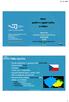 17. 11. 2016 Sistem splošnih in regijskih knjižnic na Češkem Milena Bon, Narodna in univerzitetna knjižnica (CeZaR) Turjaška 1 (Leskoškova 12) 1000 Ljubljana tel.: +386 1 5861 313, e-mail: milena.bon@nuk.uni-lj.si
17. 11. 2016 Sistem splošnih in regijskih knjižnic na Češkem Milena Bon, Narodna in univerzitetna knjižnica (CeZaR) Turjaška 1 (Leskoškova 12) 1000 Ljubljana tel.: +386 1 5861 313, e-mail: milena.bon@nuk.uni-lj.si
Uporabniški priročnik
 Merilnik dolžine kablov SeeSnake CountPlus Tools For The Professional Splošne varnostne informacije OPOZORILO Pred uporabo naprave pozorno preberite ta uporabniški priročnik. Nerazumevanje in neupoštevanje
Merilnik dolžine kablov SeeSnake CountPlus Tools For The Professional Splošne varnostne informacije OPOZORILO Pred uporabo naprave pozorno preberite ta uporabniški priročnik. Nerazumevanje in neupoštevanje
veljavnost od
 veljavnost od 1.7.2017 Stran 2 od 21 Kazalo 1. NLB Osebni računi... 3 1.1. Odprtje NLB Osebnega računa... 3 1.2. Vodenje NLB Osebnega računa... 3 1.3. Blokiranje računa... 4 1.4. Opomini o nedovoljenem
veljavnost od 1.7.2017 Stran 2 od 21 Kazalo 1. NLB Osebni računi... 3 1.1. Odprtje NLB Osebnega računa... 3 1.2. Vodenje NLB Osebnega računa... 3 1.3. Blokiranje računa... 4 1.4. Opomini o nedovoljenem
CENIK BETONSKIH MEŠANIC 2014
 Betonarna Hoče, Miklavška cesta 72, SI - 2311 SPODNJE HOČE; Tel.: 02 / 320-71-23, Tel.: 02 / 320-71-31 CENIK BETONSKIH MEŠANIC 2014 veljavnost : od 01. 07. 2014 do izdaje novega cenika SVEŽE BETONSKE MEŠANICE
Betonarna Hoče, Miklavška cesta 72, SI - 2311 SPODNJE HOČE; Tel.: 02 / 320-71-23, Tel.: 02 / 320-71-31 CENIK BETONSKIH MEŠANIC 2014 veljavnost : od 01. 07. 2014 do izdaje novega cenika SVEŽE BETONSKE MEŠANICE
NLB Tarifa za prebivalstvo Veljavnost od Kazalo 1. NLB Osebni računi Odprtje NLB Osebnega računa Vodenje NLB Osebnega
 NLB Tarifa za prebivalstvo Veljavnost od 1.12.2017 Kazalo 1. NLB Osebni računi...2 1.1. Odprtje NLB Osebnega računa...2 1.2. Vodenje NLB Osebnega računa...2 1.3. Blokiranje računa...3 1.4. Opomini o nedovoljenem
NLB Tarifa za prebivalstvo Veljavnost od 1.12.2017 Kazalo 1. NLB Osebni računi...2 1.1. Odprtje NLB Osebnega računa...2 1.2. Vodenje NLB Osebnega računa...2 1.3. Blokiranje računa...3 1.4. Opomini o nedovoljenem
V naši mešalnici barv mešamo barve sledečih proizvajalcev: JUB
 Pred več kot 25 leti smo uredili prvo mešalnico barv. To je bila prva mešalnica barv v Mariboru, kjer si je lahko vsakdo naročil mešanje barve po svoji želji. Proizvajalci barv takrat za barvanje notranjih
Pred več kot 25 leti smo uredili prvo mešalnico barv. To je bila prva mešalnica barv v Mariboru, kjer si je lahko vsakdo naročil mešanje barve po svoji želji. Proizvajalci barv takrat za barvanje notranjih
Analiza naravne svetlobe
 Analiza naravne svetlobe Analizirana je naravna svetloba v treh prostorih: bivalni prostor v kleti (1), bivalni prostor v pritličju (2) ter otroška soba v mansardi (3). Analize so narejene s programom
Analiza naravne svetlobe Analizirana je naravna svetloba v treh prostorih: bivalni prostor v kleti (1), bivalni prostor v pritličju (2) ter otroška soba v mansardi (3). Analize so narejene s programom
B-panel. C-panel. S-panel. Osnovni enobarvni paneli. Zasteklitve. strani strani strani
 Zgodba vaše hiše B-panel strani 8-11 Osnovni enobarvni 3020 3021 3023 paneli 3040 3041 Zasteklitve C-panel strani 12-20 S-panel strani 26-33 1012 1010 1013 2090 2091 1022 1023 1021 2020 1040 1041 1042
Zgodba vaše hiše B-panel strani 8-11 Osnovni enobarvni 3020 3021 3023 paneli 3040 3041 Zasteklitve C-panel strani 12-20 S-panel strani 26-33 1012 1010 1013 2090 2091 1022 1023 1021 2020 1040 1041 1042
POŠTA SLOVENIJE d. o. o MARIBOR SPLOŠNI POGOJI IZVAJANJA DRUGIH POŠTNIH STORITEV
 POŠTA SLOVENIJE d. o. o. 2500 MARIBOR SPLOŠNI POGOJI IZVAJANJA DRUGIH POŠTNIH STORITEV Maribor, maj 2018 VSEBINA STRAN I. SPLOŠNE DOLOČBE 5 vsebina 5 izvajanje drugih poštnih storitev 5 pojmi 6 II. PODATKI
POŠTA SLOVENIJE d. o. o. 2500 MARIBOR SPLOŠNI POGOJI IZVAJANJA DRUGIH POŠTNIH STORITEV Maribor, maj 2018 VSEBINA STRAN I. SPLOŠNE DOLOČBE 5 vsebina 5 izvajanje drugih poštnih storitev 5 pojmi 6 II. PODATKI
only Service Digitalni tahograf DTCO 1381 Release Navodila za uporabo podjetje & voznik DTCO SmartLink (Opcija)
 Digitalni tahograf DTCO 1381 Release 2.0 2.1 Navodila za uporabo podjetje & voznik only www.dtco.vdo.com DTCO SmartLink (Opcija) Service Imprint Spoštovani uporabnik, digitalni tahograf DTCO 1381 je s
Digitalni tahograf DTCO 1381 Release 2.0 2.1 Navodila za uporabo podjetje & voznik only www.dtco.vdo.com DTCO SmartLink (Opcija) Service Imprint Spoštovani uporabnik, digitalni tahograf DTCO 1381 je s
Uporabniški priročnik
 P7 Uporabniški priročnik Vsebina Uvod Prvi koraki 2 Hiter pregled telefona 3 Polnjenje baterije 5 Vklop ali izklop telefona 5 Zaklepanje in odklepanje zaslona 7 Spoznajte začetni zaslon 8 Uporaba okna
P7 Uporabniški priročnik Vsebina Uvod Prvi koraki 2 Hiter pregled telefona 3 Polnjenje baterije 5 Vklop ali izklop telefona 5 Zaklepanje in odklepanje zaslona 7 Spoznajte začetni zaslon 8 Uporaba okna
UPS Vodnik po storitvah in tarifah 2012
 UPS Vodnik po storitvah in tarifah 2012 Za stranke z območja Slovenije Velja od 2. januarja 2012 dalje TARIFE SO V EUR Logistika je danes najmočnejša sila v poslovanju Odkrijte novo logistiko Pri logistiki
UPS Vodnik po storitvah in tarifah 2012 Za stranke z območja Slovenije Velja od 2. januarja 2012 dalje TARIFE SO V EUR Logistika je danes najmočnejša sila v poslovanju Odkrijte novo logistiko Pri logistiki
POŠTA SLOVENIJE d. o. o MARIBOR SPLOŠNI POGOJI IZVAJANJA DRUGIH POŠTNIH STORITEV
 POŠTA SLOVENIJE d. o. o. 2500 MARIBOR SPLOŠNI POGOJI IZVAJANJA DRUGIH POŠTNIH STORITEV Maribor, december 2016 VSEBINA STRAN I. SPLOŠNE DOLOČBE 5 vsebina 5 izvajanje drugih poštnih storitev 5 pojmi 5 II.
POŠTA SLOVENIJE d. o. o. 2500 MARIBOR SPLOŠNI POGOJI IZVAJANJA DRUGIH POŠTNIH STORITEV Maribor, december 2016 VSEBINA STRAN I. SPLOŠNE DOLOČBE 5 vsebina 5 izvajanje drugih poštnih storitev 5 pojmi 5 II.
Nokia E Priročnik za uporabo Izdaja
 Nokia E5 00 - Priročnik za uporabo 1.1. Izdaja 2 Vsebina Vsebina Varnost 6 O vaši napravi 6 Omrežne storitve 8 O digitalnih pravicah 8 Odstranjevanje baterije 9 Hitri začetek 10 Tipke in deli 10 Vstavljanje
Nokia E5 00 - Priročnik za uporabo 1.1. Izdaja 2 Vsebina Vsebina Varnost 6 O vaši napravi 6 Omrežne storitve 8 O digitalnih pravicah 8 Odstranjevanje baterije 9 Hitri začetek 10 Tipke in deli 10 Vstavljanje
Intervalna ocena parametra
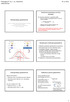 Psihologija UL,. st., Statistično 5.. Ocenjevanje araetrov Univerza v Ljubljani, ilozofska fakulteta, Oddelek za sihologijo Študij rve stonje Psihologija. seester, redet Statistično Izr. rof. dr. Anja
Psihologija UL,. st., Statistično 5.. Ocenjevanje araetrov Univerza v Ljubljani, ilozofska fakulteta, Oddelek za sihologijo Študij rve stonje Psihologija. seester, redet Statistično Izr. rof. dr. Anja
Javno podjetje Energetika Ljubljana, d.o.o.
 Uradni list Republike Slovenije Internet: http:www.uradni-list.si Uradne objave e-pošta: objave@uradni-list.si Št. 33 Ljubljana, petek 4. 4. 2003 ISSN 1318-9182 Leto XIII Javna naročila po Zakonu o javnih
Uradni list Republike Slovenije Internet: http:www.uradni-list.si Uradne objave e-pošta: objave@uradni-list.si Št. 33 Ljubljana, petek 4. 4. 2003 ISSN 1318-9182 Leto XIII Javna naročila po Zakonu o javnih
SM-A300FU. Navodila za uporabo. Slovenian. 12/2014. Rev.1.0.
 SM-A300FU Navodila za uporabo Slovenian. 12/2014. Rev.1.0 www.samsung.com Vsebina Preberi najprej Uvod 7 Vsebina paketa 8 Postavitev naprave 10 Uporaba kartice SIM ali USIM in baterije 15 Uporaba pomnilniške
SM-A300FU Navodila za uporabo Slovenian. 12/2014. Rev.1.0 www.samsung.com Vsebina Preberi najprej Uvod 7 Vsebina paketa 8 Postavitev naprave 10 Uporaba kartice SIM ali USIM in baterije 15 Uporaba pomnilniške
INFORMACIJSKI SISTEM SPREMLJANJA FETALNIH SMRTI. Definicije in metodološka navodila za sprejem podatkov o fetalnih smrtih, v 1.5
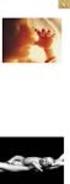 INFORMACIJSKI SISTEM SPREMLJANJA FETALNIH SMRTI Definicije in metodološka navodila za sprejem podatkov o fetalnih smrtih, v 1.5 Ljubljana, november 2015 Pomembno Vključuje vse smrti plodov, ki so ob teh
INFORMACIJSKI SISTEM SPREMLJANJA FETALNIH SMRTI Definicije in metodološka navodila za sprejem podatkov o fetalnih smrtih, v 1.5 Ljubljana, november 2015 Pomembno Vključuje vse smrti plodov, ki so ob teh
PREDSTAVITEV PRAVILNIKA O GEODETSKEM NAČRTU. Ljubljana,14. maj 2008
 PREDSTAVITEV PRAVILNIKA O GEODETSKEM NAČRTU PREDSTAVITEV PRAVILNIKA O GN 1) Pravilnik o geodetskem načrtu 2) 3) Povzetek 1 Pravilnik Zakonske osnove: Zakon o urejanju prostora (Uradni list RS, št. 110/02)
PREDSTAVITEV PRAVILNIKA O GEODETSKEM NAČRTU PREDSTAVITEV PRAVILNIKA O GN 1) Pravilnik o geodetskem načrtu 2) 3) Povzetek 1 Pravilnik Zakonske osnove: Zakon o urejanju prostora (Uradni list RS, št. 110/02)
ANALIZA TISKALNIŠKIH NAPRAV, STROŠKOV PRODUKCIJE DOKUMENTOV IN PREDLOG OPTIMIZACIJE
 ANALIZA TISKALNIŠKIH NAPRAV, STROŠKOV PRODUKCIJE DOKUMENTOV IN PREDLOG OPTIMIZACIJE Projekt Naročnik Predlog celovite rešitve optimizacije tiskanja in izdelava dokumentov SUMMIT MOTORS d.o.o. Ponudnik
ANALIZA TISKALNIŠKIH NAPRAV, STROŠKOV PRODUKCIJE DOKUMENTOV IN PREDLOG OPTIMIZACIJE Projekt Naročnik Predlog celovite rešitve optimizacije tiskanja in izdelava dokumentov SUMMIT MOTORS d.o.o. Ponudnik
VSEBINA Upravljanje Splošni napotki. 1. Splošni napotki. 1.1 Spremljajoči dokumenti Navodila za uporabo WPM. 1.2 Varnostni napotki
 BEDIENUNG UND INSTALLATION OPERATION AND INSTALLATION UTILISATION ET INSTALLATION BEDIENING EN INSTALLATIE USO E INSTALLAZIONE OBSLUHA A INSTALACE OBSŁUGA I INSTALACJA KEZELÉS ÉS TELEPÍTÉS ЭКСПЛУАТАЦИЯ
BEDIENUNG UND INSTALLATION OPERATION AND INSTALLATION UTILISATION ET INSTALLATION BEDIENING EN INSTALLATIE USO E INSTALLAZIONE OBSLUHA A INSTALACE OBSŁUGA I INSTALACJA KEZELÉS ÉS TELEPÍTÉS ЭКСПЛУАТАЦИЯ
INTERREG V-A ITALIJA-SLOVENIJA
 INTERREG V-A ITALIJA-SLOVENIJA 2014-2020 CCI 2014TC16RFCB036 JAVNI RAZPIS ZA STANDARDNE PROJEKTE št. 04/2016 11 ETS Za prednostno os 4: Izboljšanje krepitve zmogljivosti in čezmejnega upravljanja KONČNA
INTERREG V-A ITALIJA-SLOVENIJA 2014-2020 CCI 2014TC16RFCB036 JAVNI RAZPIS ZA STANDARDNE PROJEKTE št. 04/2016 11 ETS Za prednostno os 4: Izboljšanje krepitve zmogljivosti in čezmejnega upravljanja KONČNA
3D SKENIRANJE in 3D TISKANJE
 3D SKENIRANJE in 3D TISKANJE Tehnologija 3D skeniranja 3D skeniranje je postopek digitalnega zajemanja oblike modela, na osnovi katerih se izrišejo površine modela, kar znatno prispeva k hitrejšemu modeliranju.
3D SKENIRANJE in 3D TISKANJE Tehnologija 3D skeniranja 3D skeniranje je postopek digitalnega zajemanja oblike modela, na osnovi katerih se izrišejo površine modela, kar znatno prispeva k hitrejšemu modeliranju.
Cone 1 & 2, 21 & 7 Razsvetljava
 7 Razsvetljava Kompaktne svetilke v kovinskem ohišju Z elektronsko vžigno napravo Izvedba z eno, dvema ali tremi sjalkami Način montaže viseča svetilka stenska svetilka vgradna svetilka Ohišje iz kvalitetne
7 Razsvetljava Kompaktne svetilke v kovinskem ohišju Z elektronsko vžigno napravo Izvedba z eno, dvema ali tremi sjalkami Način montaže viseča svetilka stenska svetilka vgradna svetilka Ohišje iz kvalitetne
LEKSIKOGRAFOVI ZAPISKI O KORPUSNEM SLOVARJU
 František Čermák Filozofska fakulteta Karlove univerze v Pragi Inštitut za češki nacionalni korpus UDK 811.162.3 374.81 LEKSIKOGRAFOVI ZAPISKI O KORPUSNEM SLOVARJU V prispevku skušamo izpostaviti nekatere
František Čermák Filozofska fakulteta Karlove univerze v Pragi Inštitut za češki nacionalni korpus UDK 811.162.3 374.81 LEKSIKOGRAFOVI ZAPISKI O KORPUSNEM SLOVARJU V prispevku skušamo izpostaviti nekatere
Sistem interaktivne table SMART Board
 PROSIMO, RAZMISLITE PRED TISKANJEM Specifikacije Sistem interaktivne table SMART Board Model 685i3 Tehnični podatki SMART Board 685 interaktivna tabla Velikost Š 196,9 cm V 125,7 cm G 13 cm Aktivna površina
PROSIMO, RAZMISLITE PRED TISKANJEM Specifikacije Sistem interaktivne table SMART Board Model 685i3 Tehnični podatki SMART Board 685 interaktivna tabla Velikost Š 196,9 cm V 125,7 cm G 13 cm Aktivna površina
Carinski postopki po
 Carinski postopki po 1. 5. 2016 April 2016 Selena Rauter Razboršek mag. Milan Kušer Darja Medle Laste Naumovski Barbara Balaban Ana Maček Liljana Jordan Barbara Merhar Vsebina 1. Carinski zakonik Unije
Carinski postopki po 1. 5. 2016 April 2016 Selena Rauter Razboršek mag. Milan Kušer Darja Medle Laste Naumovski Barbara Balaban Ana Maček Liljana Jordan Barbara Merhar Vsebina 1. Carinski zakonik Unije
SM-G928F. Navodila za uporabo
 SM-G928F Navodila za uporabo Slovenian. 08/2015. Rev.1.0 www.samsung.com Vsebina Osnove 4 Preberi najprej 5 Vsebina paketa 6 Postavitev naprave 8 Baterija 14 Kartica SIM ali USIM 16 Vklop ali izklop naprave
SM-G928F Navodila za uporabo Slovenian. 08/2015. Rev.1.0 www.samsung.com Vsebina Osnove 4 Preberi najprej 5 Vsebina paketa 6 Postavitev naprave 8 Baterija 14 Kartica SIM ali USIM 16 Vklop ali izklop naprave
Delo z datotekami v C#
 Delo z datotekami v C# Srečo Uranič 2 KAZALO Datoteke... 3 Kaj je datoteka... 3 Branje in pisanje na tekstovne datoteke... 4 Ustvarimo datoteko... 4 Pisanje na datoteko... 8 Branje tekstovnih datotek...
Delo z datotekami v C# Srečo Uranič 2 KAZALO Datoteke... 3 Kaj je datoteka... 3 Branje in pisanje na tekstovne datoteke... 4 Ustvarimo datoteko... 4 Pisanje na datoteko... 8 Branje tekstovnih datotek...
Edge. Touring Priročnik za uporabo. Junij _0B Natisnjeno na Tajvanu
 Edge Touring Priročnik za uporabo Junij 2013 190-01605-43_0B Natisnjeno na Tajvanu Vse pravice pridržane. V skladu z zakoni o avtorskih pravicah tega priročnika ni dovoljeno kopirati, v celoti ali delno,
Edge Touring Priročnik za uporabo Junij 2013 190-01605-43_0B Natisnjeno na Tajvanu Vse pravice pridržane. V skladu z zakoni o avtorskih pravicah tega priročnika ni dovoljeno kopirati, v celoti ali delno,
SM-G361F. Navodila za uporabo. Slovenian. 08/2015. Rev.1.0.
 SM-G361F Navodila za uporabo Slovenian. 08/2015. Rev.1.0 www.samsung.com Vsebina Preberi najprej Uvod 6 Vsebina paketa 7 Postavitev naprave 9 Uporaba kartice SIM ali USIM in baterije 14 Uporaba pomnilniške
SM-G361F Navodila za uporabo Slovenian. 08/2015. Rev.1.0 www.samsung.com Vsebina Preberi najprej Uvod 6 Vsebina paketa 7 Postavitev naprave 9 Uporaba kartice SIM ali USIM in baterije 14 Uporaba pomnilniške
LEIXEN VV-898 Kratka navodila - Quick Reference Guide
 LEIXEN VV-898 Kratka navodila - Quick Reference Guide Velikost: 118 x 79 x 37 mm Teža - 315 g 13,8 V DC-napajanje Moč oddajnika - High / Low Power (10W/4W) Poraba v pripravljenosti - Standby 78mA (save
LEIXEN VV-898 Kratka navodila - Quick Reference Guide Velikost: 118 x 79 x 37 mm Teža - 315 g 13,8 V DC-napajanje Moč oddajnika - High / Low Power (10W/4W) Poraba v pripravljenosti - Standby 78mA (save
 2 3 4 5 8 9 10 12 112 13 14 17 18 19 20 4 5 8 9 21 4 1 3 5 6 7 2 24 25 26 27 28 30 31 Slog n karoserja Srednja všna strehe (H2) (n na voljo za zvedenke L4) Vsoka všna strehe (H3) (serjsko pr zvedenkah
2 3 4 5 8 9 10 12 112 13 14 17 18 19 20 4 5 8 9 21 4 1 3 5 6 7 2 24 25 26 27 28 30 31 Slog n karoserja Srednja všna strehe (H2) (n na voljo za zvedenke L4) Vsoka všna strehe (H3) (serjsko pr zvedenkah
TLS-300 TLS-350 Plus TLS-350R
 Priročnik št.: 577014-191 Pregled.: A Operator's Quick Help SLOVENIAN TLS-300 TLS-350 Plus TLS-350R Opomba Opomba: Ta navodila za uporabo so prevod originalna navodila za uporabo so napisana v angleščini.
Priročnik št.: 577014-191 Pregled.: A Operator's Quick Help SLOVENIAN TLS-300 TLS-350 Plus TLS-350R Opomba Opomba: Ta navodila za uporabo so prevod originalna navodila za uporabo so napisana v angleščini.
IZDELAVA FOTOKNJIGE. ali pa na
 Na spletni strani Hoferjeve foto storitve http://www.hoferfoto.si lahko najljubše slike obdelate, shranite, naročite Izbirate lahko med množico različnih izdelkov kot so slikarska platna, koledarji, fotoknjige,
Na spletni strani Hoferjeve foto storitve http://www.hoferfoto.si lahko najljubše slike obdelate, shranite, naročite Izbirate lahko med množico različnih izdelkov kot so slikarska platna, koledarji, fotoknjige,
RAZPISNA DOKUMENTACIJA
 Aerodrom Portorož, d.o.o. Sečovlje 19, SI-6333 Sečovlje, Slovenija T: +386 (0)5 672 25 25 F: +386 (0)5 672 25 30 E: info@portoroz-airport.si U: http://www.portoroz-airport.si RAZPISNA DOKUMENTACIJA JAVNO
Aerodrom Portorož, d.o.o. Sečovlje 19, SI-6333 Sečovlje, Slovenija T: +386 (0)5 672 25 25 F: +386 (0)5 672 25 30 E: info@portoroz-airport.si U: http://www.portoroz-airport.si RAZPISNA DOKUMENTACIJA JAVNO
(UL L 157, , str. 49)
 2003L0049 SL 01.05.2004 001.001 1 Ta dokument je mišljen zgolj kot dokumentacijsko orodje in institucije za njegovo vsebino ne prevzemajo nobene odgovornosti B DIREKTIVA SVETA 2003/49/ES z dne 3. junija
2003L0049 SL 01.05.2004 001.001 1 Ta dokument je mišljen zgolj kot dokumentacijsko orodje in institucije za njegovo vsebino ne prevzemajo nobene odgovornosti B DIREKTIVA SVETA 2003/49/ES z dne 3. junija
UPS Vodnik po storitvah in tarifah 2008
 UPS Vodnik po storitvah in tarifah 2008 Velja od 31. decembra 2007 Za komitente z območja Slovenije TARIFE SO V EUR Dobrodošli v UPS Vodnik po storitvah in tarifah za leto 2008. UPS je največje podjetje
UPS Vodnik po storitvah in tarifah 2008 Velja od 31. decembra 2007 Za komitente z območja Slovenije TARIFE SO V EUR Dobrodošli v UPS Vodnik po storitvah in tarifah za leto 2008. UPS je največje podjetje
Predlog končnega poročila o opravljenem rednem nadzoru za leto 2012
 V skladu z 38. členom Statuta Občine Markovci, 16. člena Poslovnika Nadzornega odbora Občine Markovci ter sklepov 4. seje Nadzornega odbora Občine Markovci z dne 29.2.2012 podajam PREDLOG KONČNEGA POROČILA
V skladu z 38. členom Statuta Občine Markovci, 16. člena Poslovnika Nadzornega odbora Občine Markovci ter sklepov 4. seje Nadzornega odbora Občine Markovci z dne 29.2.2012 podajam PREDLOG KONČNEGA POROČILA
HP DeskJet 2130 All-in-One series
 HP DeskJet 2130 All-in-One series Kazalo 1 HP DeskJet 2130 series Pomoč... 1 2 Začetek... 3 Deli tiskalnika... 4 Funkcije nadzorne plošče... 5 Lučke stanja... 6 Nalaganje medijev... 10 Polaganje izvirnika
HP DeskJet 2130 All-in-One series Kazalo 1 HP DeskJet 2130 series Pomoč... 1 2 Začetek... 3 Deli tiskalnika... 4 Funkcije nadzorne plošče... 5 Lučke stanja... 6 Nalaganje medijev... 10 Polaganje izvirnika
Spajanje dokumentov v Word-u 2007
 Spajanje dokumentov v Word-u 2007 Matjaž Prtenjak 2/40 Spajanje dokumentov v Word-u 2007 / O E-knjigi O E-knjigi E-knjiga je nastala na podlagi avtorjevih izkušenj s problematiko spajanja dokumentov v
Spajanje dokumentov v Word-u 2007 Matjaž Prtenjak 2/40 Spajanje dokumentov v Word-u 2007 / O E-knjigi O E-knjigi E-knjiga je nastala na podlagi avtorjevih izkušenj s problematiko spajanja dokumentov v
PRENOSNI DIGITALNI TELEVIZOR Z VISOKO LOČLJIVOSTJO TV STAR T7 HD LCD UPORABNIŠKA NAVODILA SLO
 PRENOSNI DIGITALNI TELEVIZOR Z VISOKO LOČLJIVOSTJO TV STAR T7 HD LCD UPORABNIŠKA NAVODILA SLO KAZALO Pomembna varnostna opozorila...3 Operacijski vmesnik...4 Daljinski upravljalnik...5 Priključitev sistema...5
PRENOSNI DIGITALNI TELEVIZOR Z VISOKO LOČLJIVOSTJO TV STAR T7 HD LCD UPORABNIŠKA NAVODILA SLO KAZALO Pomembna varnostna opozorila...3 Operacijski vmesnik...4 Daljinski upravljalnik...5 Priključitev sistema...5
RAČUNALNIŠKA PODPORA ROBOTSKI SENZORIKI
 UNIVERZA V MARIBORU FAKULTETA ZA ELEKTROTEHNIKO, RAČUNALNIŠTVO IN INFORMATIKO Urban Vidovič RAČUNALNIŠKA PODPORA ROBOTSKI SENZORIKI Diplomska naloga Maribor, junij 2009 I UNIVERZA V MARIBORU FAKULTETA
UNIVERZA V MARIBORU FAKULTETA ZA ELEKTROTEHNIKO, RAČUNALNIŠTVO IN INFORMATIKO Urban Vidovič RAČUNALNIŠKA PODPORA ROBOTSKI SENZORIKI Diplomska naloga Maribor, junij 2009 I UNIVERZA V MARIBORU FAKULTETA
ZIMA bo, A nič zato. NDP. od do Pripravite vašo Toyoto na zimo po posebej ugodnih cenah.
 NDP Poštnina plačana pri pošti 1231 Ljubljana - Črnuče ZIMA bo, A nič zato. TOYOTINA ZIMSKA PONUDBA od 15. 10. do 31. 12. 2015 Pripravite vašo Toyoto na zimo po posebej ugodnih cenah. Toyota Adria d.o.o.,
NDP Poštnina plačana pri pošti 1231 Ljubljana - Črnuče ZIMA bo, A nič zato. TOYOTINA ZIMSKA PONUDBA od 15. 10. do 31. 12. 2015 Pripravite vašo Toyoto na zimo po posebej ugodnih cenah. Toyota Adria d.o.o.,
POSVET OB MESECU POŽARNE VARNOSTI
 POSVET OB MESECU POŽARNE VARNOSTI - 15.09.2016 Kje je prisoten CO v bivalnem okolju? Kateri javljalnik CO je ustrezen? Kam namestiti javljalnik CO? GAŠPER GOLOB direktor Detektor sistemi d.o.o. Vodja sekcije
POSVET OB MESECU POŽARNE VARNOSTI - 15.09.2016 Kje je prisoten CO v bivalnem okolju? Kateri javljalnik CO je ustrezen? Kam namestiti javljalnik CO? GAŠPER GOLOB direktor Detektor sistemi d.o.o. Vodja sekcije
VRHOVNO SODIŠČE REPUBLIKE SLOVENIJE SKLEP
 I Up 68/2017 VRHOVNO SODIŠČE REPUBLIKE SLOVENIJE SKLEP Vrhovno sodišče Republike Slovenije je v senatu, ki so ga sestavljali vrhovni sodniki Vladimir Balažic kot predsednik ter dr. Mile Dolenc in Franc
I Up 68/2017 VRHOVNO SODIŠČE REPUBLIKE SLOVENIJE SKLEP Vrhovno sodišče Republike Slovenije je v senatu, ki so ga sestavljali vrhovni sodniki Vladimir Balažic kot predsednik ter dr. Mile Dolenc in Franc
MS Excel Uporaba IKT pri poslovanju. 1 MS Excel
 1 MS Excel Microsoft Excel je program za urejanje preglednic. Najdemo ga v paketu Microsoft Office. Microsoft Excel omogoča: - pripravo preglednic - urejanje in računanje s podatki - priprava grafikonov
1 MS Excel Microsoft Excel je program za urejanje preglednic. Najdemo ga v paketu Microsoft Office. Microsoft Excel omogoča: - pripravo preglednic - urejanje in računanje s podatki - priprava grafikonov
1. OSKRBA S PITNO VODO
 CENE STORITEV OBČINSKIH GOSPODARSKIH JAVNIH SLUŽB IN SUBVENCIONIRANJU CEN STORITEV NEKATERIH OBVEZNIH OBČINSKIH GOSPODARSKIH JAVNIH SLUŽB VARSTVA OKOLJA NA OBMOČJU OBČINE HRASTNIK V LETU 2017 1. OSKRBA
CENE STORITEV OBČINSKIH GOSPODARSKIH JAVNIH SLUŽB IN SUBVENCIONIRANJU CEN STORITEV NEKATERIH OBVEZNIH OBČINSKIH GOSPODARSKIH JAVNIH SLUŽB VARSTVA OKOLJA NA OBMOČJU OBČINE HRASTNIK V LETU 2017 1. OSKRBA
Republike Slovenije. Razglasni del Javni razpisi. Št. ISSN Ljubljana, petek. Leto XXVI
 Digitally signed by Matjaz Peterka DN: c=si, o=state-institutions, ou=web-certificates, ou=government, serialnumber=1236795114014, cn=matjaz Peterka Reason: Direktor Uradnega lista Republike Slovenije
Digitally signed by Matjaz Peterka DN: c=si, o=state-institutions, ou=web-certificates, ou=government, serialnumber=1236795114014, cn=matjaz Peterka Reason: Direktor Uradnega lista Republike Slovenije
